15 лучших фоторедакторов для ПК, Mac, Android и iOS
В эпоху повальной моды на фото и видеосъемку (спасибо, социальные сети) буквально каждый «чайник» может научится создавать качественные снимки. Для этого понадобится не только смартфон и руки, но и адекватный фоторедактор.
Мы собрали в одной статье 15 лучших, на наш взгляд, таких программ для ПК, Mac, Android и iOS, чтобы вы могли выбрать себе программу по вкусу и платформе. Материал поделен на бесплатные и платные версии приложений.
Бесплатные фоторедакторы
Paint.net
Paint.net — пожалуй, самый популярный фоторедактор в нашем топе. Особенно часто им пользуются новички или те, кому нужные базовые инструменты. Но программа годится не только для этого, и предлагает серьезный выбор возможностей, включая работу с перспективой и слоями, перемещением пикселей на холсте, игры с контрастностью и яркостью, добавление эффектов, стирание, обрезка и прочее.
Конечно же, Paint.
Pixlr
Фоторедактор Pixlr нравится пользователям за множество эффектов, рамок и прочих декоративных элементов. В наличии также базовая работа со снимками, включая детальную редактуру, обрезку и правку, отбеливание зубов, удаление красных глаз и прочее.
У Pixlr есть две версии для разного уровня подготовки. Вариант Pixlr X подойдет для начинающих, а Pixlr E удовлетворит даже профессионалов. Приложение доступно в веб-интерфейсе, и в виде мобильного инструмента для iOS и Android.
Fotor

Fotor доступен как веб-версия и представлен в виде приложения на платформах iOS, Android, macOS, Windows.
Читайте также: Fotor: Обзор веб-сервиса для редактирования фотографий
GIMP
Бесплатный фоторедактор GIMP имеет открытый код, поэтому оснащен множеством различных инструментов для работы со снимками — от базовых вещей до серьезной цветокоррекции, добавления эффектов, работы с кистями, средствами выделения и прочее.
GIMP славится поддержкой всех популярных форматов фотографий и даже множества не очень распространенных. При желании можно воспользоваться встроенным файловым менеджером. GIMP есть в версиях для Linux, Windows и macOS.
Snapseed
Компания Google выпустила удобный, красивый и простой в использовании мобильный фоторедактор Snapseed. Приложение позволяет корректировать снимки, работать с цветами, обрезкой, ретушированием.
Интерфейс программы разработан специально для использования на смартфонах, поэтому применять доступные инструменты удобно даже на сравнительно небольших экранах.
ЧИТАТЬ ТАКЖЕ: Как увеличить разрешение фото без потери качества с помощью ИИ в Gigapixel AI
Google Фото
Еще один сервис для работы с фотографиями называется Google Фото. И пусть это больше мощная библиотека для хранения снимков, но тут есть базовый набор инструментов, если вам нужно слегка отредактировать фото, прежде, чем сохранить его.
В Google Фото изображения можно обрезать, поворачивать, менять цвета и их корректировку, накладывать фильтры и простые эффекты. Приложение доступно в браузере, а также в виде приложений для Android и iOS.
BeFunky
BeFunky — мобильный фоторедактор, но он также доступен в веб-версии. У приложения есть удобная автоматическая функция цветокоррекции, ручное точечное редактирование, изменение пропорций и размеров. Пользователям нравится встроенная база эффектов, надписей и прочих декоративных фишек.
Facetune2
В отличие от перечисленных выше фоторедакторов, Facetune2 — чисто мобильное приложение. Несмотря на это у него есть множество функций работы с лицом на фото, отбеливание зубов, удаление морщин, красных глаз, ретушь, эффекты и прочее.
Несмотря на это у него есть множество функций работы с лицом на фото, отбеливание зубов, удаление морщин, красных глаз, ретушь, эффекты и прочее.
Платные фоторедакторы
Luminar
Программа Luminar не очень известна среди «чайников», но ценится профессионалами. У нее множество различных возможностей, включая базу фильтров, ручной коррекции оптики, замены фона, автоматические доработки фото, панель истории изменений, чтобы можно было откатить все или часть работы назад, слои, маски, обрезка и улучшения.
Luminar стоит 67 долларов и представлена на macOS и Windows. Дополнительно можно купить разные инструменты, фильтры и прочие ситуативные мелочи. Минусом будет отсутствие поддержки украинского и русского языков, поэтому учитывайте этот нюанс заранее.
Adobe Photoshop CC
Платный фоторедактор Photoshop CC считается одним из лучших в своем сегменте. За 21 доллар в месяц вам предоставляется невероятная база шрифтов, фильтров, кистей, слоев, наложение, инструменты автоматической коррекции, функция настройки интерфейса под себя, и прочее. Естественно, при желании все это можно настраивать самому и руками.
Естественно, при желании все это можно настраивать самому и руками.
Правда, тут стоит понимать, что Photoshop CC — программа исключительно для профессионалов или людей, которым нужен широчайший спектр возможностей. Если же вы только начинаете свой путь в этом деле, или требуется что-то попроще, то попробуйте начать с бесплатных инструментов выше. А если деньги есть и хочется сразу лучшее, тогда Photoshop CC — отличный выбор. Программа работает на Windows, macOS и iPad.
ЧИТАТЬ ТАКЖЕ: Как убрать объекты с фото на Android и iOS? Поможет программа TouchRetouch!
Adobe Lightroom CC
Фоторедактор Adobe Lightroom CC иногда предпочитают более продвинутому Photoshop благодаря фирменной облачной галерее для работы с коллекцией фото. Инструментов тут также предостаточно, а интерфейс более отзывчивый и лояльнее к новичкам. Не помешает и автоматическая синхронизация изменений между всеми версиями приложения на Windows, macOS, iOS и Android.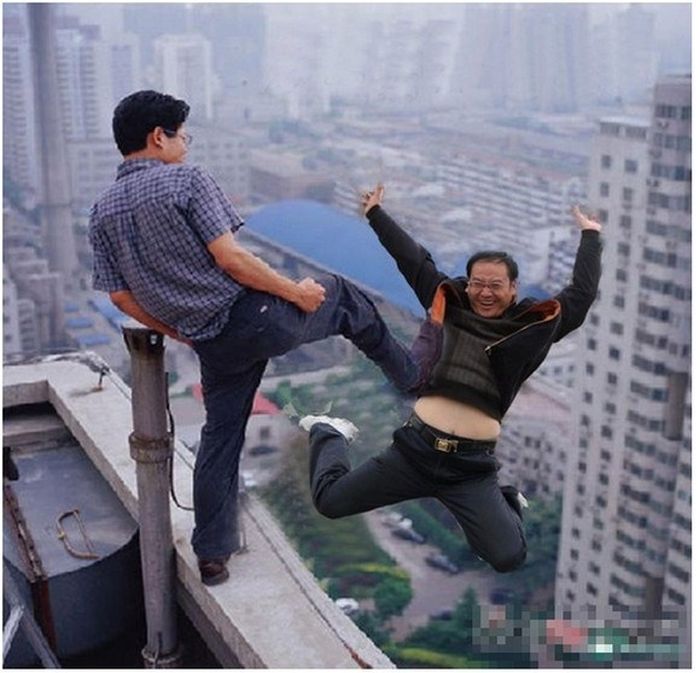
Adobe Lightroom CC стоит 10 долларов в месяц и в эту сумму входит облачное хранилище ваших фото на 1 ТБ.
Adobe Photoshop Elements
Если не хочется платить ежемесячную абонплату за полноценный Photoshop СС, то есть более простая, но все же навороченная программа Photoshop Elements, за которую единоразово возьмут 100 долларов.
За эти деньги вы получите почти полную функциональность Photoshop CC, но со слегка урезанными возможностями. Правда, их тут все равно настолько много, что хватит и для новичка и для профессионала (создание коллажей, фотокоррекция, слайдшоу, глубокая редактура и прочее). Приложение Photoshop Elements доступно для Windows и macOS.
PaintShop Pro
PaintShop Pro — платная, но все же более дешевая замена всем известному Photoshop. Этот фоторедактор оснащен легким в освоении, удобным, но уже слегка устаревшим меню. Тут имеется набор базовых и продвинутых инструментов для работы со снимками (коррекция искажений, настройка цветов, редактирование популярных и не очень форматов файлов).
PaintShop Pro работает только на Windows, имеет 30-дневную пробную версию и стоит 85 долларов (оплата единоразовая).
Affinity Photo
Программа Affinity Photo выделяется возможностью работать с 360-градусными фото, умеет объединять снимки в HDR и делать пакетную обработку файлов. Пользователи хвалят регулировку тонального отображения фото, с помощью которой редактирование переходит на новый уровень. Естественно, тут хватает и множества базовых и более привычных инструментов для обработки снимков.
Affinity Photo доступна на macOS, Windows и iPad. В первых двух случаях есть бесплатная пробная версия, но потом придется единоразово заплатить 50 долларов. Версия для айпада стоит $20.
Pixelmator
Pixelmator отлично подойдет любителям гаджетов Apple, ведь программа доступна на macOS и iOS. Pixelmator — простой в использовании, но мощный фоторедактор с детальной настройкой теней, контрастности, цветового тона, точечной коррекцией и другими полезными инструментами.
Есть огромная база фильтров, сохранение готовой работы в популярных, и не очень, форматах ( PSD, TIFF, PDF, PNG). Pixelmator доступен в бесплатной пробной версии, но потом придется все же купить его за 30 долларов для macOS или за 6 долларов для iOS.
Итог
А какими фоторедакторами пользуетесь вы? Если ли они в нашем топе? Делитесь в комментариях опытом использования и указывайте названия программ, которые мы не упомянули. А, возможно, вам не нужно специальное приложение, чтобы сделать крутое фото? Тогда напишите, как вам это удается.
8 лучших фоторедакторов для iPhone
Обновлено: 04.02.2021 16:51:03*Обзор лучших по мнению редакции expertology.ru. О критериях отбора. Данный материал носит субъективный характер, не является рекламой и не служит руководством к покупке. Перед покупкой необходима консультация со специалистом.
Фоторедакторы были необходимы и актуальны всегда, начиная еще с самых ранних этапов развития компьютерной техники, как только мощности устройств стали позволять полноценную обработку фотографий в принципе. Но по-настоящему массовым этот сегмент программного обеспечения стал с появлением современных носимых гаджетов, неоспоримые стандарты которых установили, конечно же, первые смартфоны iPhone от Apple. Объёмы контента таких сервисов как Instagram и ему подобных на сегодняшний день поистине гигантские. Естественным образом это вызвало массовое производство мобильных приложений для обработки фото на iPhone.
Но по-настоящему массовым этот сегмент программного обеспечения стал с появлением современных носимых гаджетов, неоспоримые стандарты которых установили, конечно же, первые смартфоны iPhone от Apple. Объёмы контента таких сервисов как Instagram и ему подобных на сегодняшний день поистине гигантские. Естественным образом это вызвало массовое производство мобильных приложений для обработки фото на iPhone.
Сегодняшний обзор редакция Expertology посвятила лучшим, по мнению наших профильных специалистов, приложениям для съёмки и обработки фото-контента. Составляя рейтинг, наши эксперты руководствовались соображениями простоты и интуитивности приложения, многофункциональности, наличия примечательных индивидуальных особенностей, отзывами реальных пользователей и общей популярностью/востребованностью приложения.
Рейтинг лучших фоторедакторов для iPhone
| Номинация | место | фоторедактор | рейтинг |
| Лучшие бесплатные фоторедакторы для iPhone | 1 | VSCO Cam |
4. 9 9
|
| 2 | Snapseed | 4.8 | |
| 3 | Moldiv | 4.7 | |
| 4 | Phonto | 4.6 | |
| 5 | Squaready | 4.5 | |
| Лучшие платные и условно платные фоторедакторы для iPhone | 1 | Enlight | 4.9 |
| 2 | PicsArt Photo & Collage Maker | 4.8 | |
| 3 | Adobe Photoshop Express |
4. 7 7
|
Лучшие бесплатные фоторедакторы для iPhone
Самая обширная номинация нашего рейтинга – это наиболее доступные приложения, распространяемые бесплатно, и которые ценны сами по себе даже со стандартным бесплатным инструментарием. Почти каждая представленная программа подразумевает возможность платной доустановки инструментов и фильтров, но на строго добровольной основе.
VSCO Cam
Рейтинг фоторедактора для iPhone: 4.9
Начнём с одного из самых простых и удобных в использовании, но при этом многофункциональных приложений — VSCO Cam. Производит его компания Visual Supply Company, костяк команды которой составляют выходцы из таких знаменитых корпораций как Sony, Adobe, MTV, других громких имён и, что немаловажно, самой Apple.
Программа VSCO Cam – это не один лишь только фоторедактор. Это также удобное приложение для съёмки с множеством тонких инструментов для настройки, прекрасными визуальными фильтрами, регулярно публикуемыми дайджестами лучших фоторабот и ещё целым рядом признаков серьёзного программного комплекса.
Инструментарий программы рассортирован по тематическим вкладкам: Camera – средства для съёмки, Library – библиотека фотографий, с которыми пользователем велась хоть какая-то работа прежде, Store – набор фильтров в формате магазина, Discover – информационная часть с новостями компании и подборками лучших работ, Profile – профиль пользователя, Settings – комплекс настроек самой программы.
Фоторедактор позволяет применять уже готовые встроенные фильтры (их имеется довольно значительное количество, среди которых есть очень и очень впечатляющие) или же обрабатывать снимки в полностью индивидуальном порядке в несколько этапов.
Одно из самых заметных преимуществ этого фоторедактора состоит в том, что разработчики изначально подошли в индивидуальном порядке к созданию фильтров. В отличие от многих других стартапов, команда VSCO не копировала с минимальными изменениями, а создавала большую часть фильтров полностью «с нуля».
Достоинства
- одна из самых оригинальных и нетривиальных подборок фильтров, созданных «с нуля»;
- многофункциональность;
- широкий инструментарий для индивидуальной обработки снимков;
- гибкие и тонкие настройки;
- доступность и понятность как для новичков, так и для профи;
-
большое комьюнити — доступное общение с профессионалами.

Недостатки
- явных, выраженных недостатков не отмечено.
Snapseed
Рейтинг фоторедактора для iPhone: 4.8
Продолжает рейтинг мощный программный комплекс для профессиональной обработки растровой графики на носимых гаджетах — Snapseed. Разработан фоторедактор компанией Nik Software, которую после яркого успеха детища стартапа молниеносно поглотил гигант Google.
Этот фоторедактор для iPhone может если не всё, то почти всё, и позиционирует себя именно таким образом почти официально. Инструментарий содержит удобные и доступные в освоении средства для произведения автокоррекции, повышения контурной резкости фото, кадрирования, поворота и выравнивания, наклона и обрезки, выборочной коррекции отдельных участков снимка, точечной коррекции самых мелких погрешностей, наложения виньеток. При помощи набора кистей можно легко применять нужные фильтры лишь к выбранным участкам снимка.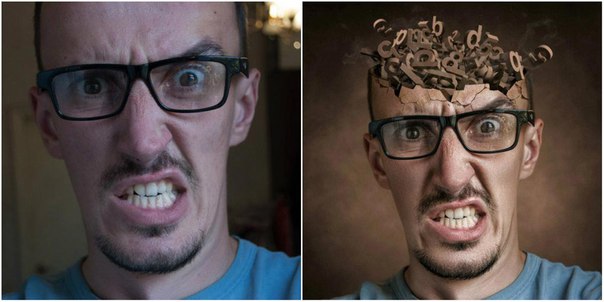
Отдельного внимания заслуживает набор фильтров, предоставляемых программой. С их помощью можно размыть фон, добавить эффект блеска софитов, добавить тональный контраст, применить эффект мультиэкспозиции (HDR), добавить зернистость, искусственно состарить фотографию, создать эффект черно-белого кино, оформить края изображения при помощи рамок, произвести ещё достаточно много разнообразных действий по созданию эффектов. Каждый фильтр содержит дополнительные функции – для перехода между ними достаточно просто провести пальцем по экрану по вертикали. Интенсивность «фильтра в фильтре» можно менять движением пальца по горизонтали.
Фоторедактор позволяет пошагово просмотреть все этапы изменения изображения, а также отменить любое воздействие вне зависимости от общей последовательности действий.
Достоинства
- удобство пользования;
- широкий набор фильтров с дополнительными настройками;
- богатый инструментарий;
-
удобство работы с последовательностью действий, откат изменений.

Недостатки
- новый интерфейс вызвал частично негативную реакцию у пользователей.
Moldiv
Рейтинг фоторедактора для iPhone: 4.7
Еще одно крайне интересное и многофункциональное бесплатное приложение в нашем рейтинге – это Moldiv. Здесь содержится огромное число специальных шаблонов для создания изображений в стиле глянцевых журналов, широчайший набор рамок для коллажей, инструментов для обработки фотографий.
Отдельный набор «функций красоты» направлен на обработку селфи живыми фильтрами, придания гладкости коже, выведения правильного овала лица, увеличения глаз. Также данный набор содержит интересные эффекты утечки света и живые текстуры. Почти 200 готовых фильтров, разделённых на 13 тематических разделов, позволяют совершить удивительные преобразования с исходной фотографией.
Для создания коллажей и изображений в журнальном стиле служат 310 рамок в самых различных стилях, 135 готовых журнальных макетов.
Профессиональные инструменты редактирования содержат более 300 различных гарнитур шрифтов для добавления текста на изображение, 92 фоновых узора, 560 наклеек.
Отдельный набор инструментов позволяет разносторонне редактировать видео, добавлять живые видеофильтры, создавать впечатляющий анимационный дизайн, добавлять эффекты частиц, бокэ, винтажные утечки света. Есть целый набор забавных анимированных стикеров.
Прямо из приложения обработанные фото можно загружать в популярные сервисы — Instagram, Snapchat, Facebook, Twitter, Flickr и другие. Также можно сохранять обработанные фото с данными EXIF в максимально допустимом для используемого устройства разрешении.
Достоинства
- удобные и эффективные средства для обработки селфи;
- широкий инструментарий для наложения эффектов;
- сотни готовых фильтров, рамок, эффектов, наклеек, фоновых узоров;
- отдельный набор средств для обработки видео и создания анимации.
Недостатки
- объективных недостатков не отмечено.
Phonto
Рейтинг фоторедактора для iPhone: 4.6
Далее в рейтинге рассмотрим предельно простенькое и ненавязчивое, но совершенно незаменимое приложение, когда возникает необходимость наложения текста на картинку и применения всевозможных эффектов. Все это – Phonto, бесплатная программа, доступная в App Store.
Предыдущие версии содержали около 200 разных гарнитур шрифтов, а самая свежая версия, актуальная на начало 2019 года содержит уже целых 400 шрифтов.
Инструментарий приложения позволяет наложить текст на фотографию, применить любую из сотен гарнитур, «поиграть» размером текста и цветом, добавить обводку разной толщины, фон и тени.
Фоторедактор имеет предельно простой, понятный и ненавязчивый интерфейс. Любое изменение свойств текста тут же, без лагов отражается на фото с возможностью отката.
Данное приложение для iPhone характеризуется одним из самых высокий пользовательских фидбеков, который выражается в тысячах самых высоких оценок и положительных отзывов.
Достоинства
- около 400 разных гарнитур шрифтов;
- простота в использовании;
- удобство, доступность, понятность;
- приятный, ненавязчивый интерфейс.
Недостатки
- не отмечено, самый положительный пользовательский фидбек.
Squaready
Рейтинг фоторедактора для iPhone: 4.5
Завершает эту подборку рейтинга приложение для убеждённых «инстаграмеров» — Squaready. Особенно полезной данная программа оказывается при необходимости обработки панорамных фото. С её помощью можно легко добавить рамку любой формы, стиля или цвета вокруг всего изображения или только с одной стороны.
Фоторедактор делает большую часть работы за вас. Для обработки снимка исходник в ландшафтной или портретной ориентации нужно подгрузить из источника (библиотека камеры или Twin Collage), после чего программа автоматически отцентрирует кадр, поможет подогнать его под самые разные форматы с сохранением размера.
Пользуясь специальными инструментами, можно самостоятельно внести изменения в исходник, провернуть его в разные стороны, расположить под удачным ракурсом. Можно выбрать цвет фона из очень обширной палитры. В самом конце программа поинтересуется, в каком именно качестве вы хотите сохранить результат.
Фоторедактором Squaready пользуются многие известные афонографы, а соответствующий хэштег можно обнаружить в инстаграм-альбомах многих знаменитостей.
Достоинства
- удобные средства для обработки панорамных фото;
- широкая палитра для установки цвета фона;
- гибкие инструменты добавления рамок;
- сохранение в разных вариантах качества.
Недостатки
- только английская версия.
Лучшие платные и условно платные фоторедакторы для iPhone
В этой номинации рейтинга мы уделим внимание нескольким приложениям, которые либо являются платными сами по себе, либо бесплатны, но требуют докупки инструментов или фильтров для полноценной и всесторонней работы.
Enlight
Рейтинг фоторедактора для iPhone: 4.9
Первой рассмотрим популярную многофункциональную программу с огромным объёмом положительного фидбека от пользователей – Enlight. Это платное приложение, но его цена символическая — доступно в App Store за 1.99 долларов США.
Программа представляет собой удобный многофункциональный комплекс для фоторедактирования в формате «все-в-одном». Пользуясь встроенным набором художественных и творческих инструментов, можно выборочно контролировать экспозицию, оттенки и отдельные детали; обрезать, поворачивать, выравнивать изображение, выбирать правильную перспективу; пользоваться готовыми фильтрами, градиентами, световыми утечками, устанавливать виньетки; накладывать эскизные и живописные эффекты; осуществлять интеллектуальную коррекцию снимков; накладывать двойную экспозицию, сдвигать наклон, делать разносторонние монтажи.
В каждом инструменте приложения имеется интегрированная опция маскирования, которая помогает плавно накладывать эффекты. Для ручного устранения всевозможных дефектов служит специальный инструмент клонирования. Имеются удобные инструменты для рисования, добавления текста, наложения рамок и границ.
Enlight позволяет произвести как простое редактирование с помощью базовых инструментов, так и осуществить глубокое «вдумчивое» ретуширование или создать коллаж, применяя расширенный набор функций и инструментов. Сочетание тех или иных средств позволяет в буквально пару шагов создать по-настоящему причудливые визуальные художественные эффекты, никак не повторяющие стили типовых фильтров или шаблонов.
Фоторедактор легко поддаётся освоению благодаря интуитивному интерфейсу и превосходному логическому построению выбора инструментария. Кроме того, отдельным важным преимуществом программы является функция справки – одна из наиболее информативных среди программ такого класса.
Достоинства
- формат «всё-в-одном»;
- широкий набор инструментов;
- интуитивность, понятность и простота в освоении;
- одна из лучших функций справки.
Недостатки
- выраженных недостатков не отмечено.
PicsArt Photo & Collage Maker
Рейтинг фоторедактора для iPhone: 4.8
Продолжает данную номинацию рейтинга мощный мобильный программный комплекс для редактирования фотографий, рисования и работы с профессиональной камерой. Фоторедактор предлагает широчайший инструментарий, позволяющий покрыть практически любые потребности в обработке фото и взаимодействии с сообществами.
В стандартный инструментарий входит множество удобных и впечатляющих средств – различные эффекты, инструменты для рисования, фильтры, наклейки, наборы фонов, инструменты для создания коллажей и т. д. Фоторедактор глубоко интегрирован с Facebook, позволяет легко находить единомышленников и фолловеров, смотреть последние новости, легко общаться и делиться опытом.
Чуть подробнее опишем функционал приложения. Стандартный набор включает средства для растяжения, вырезания, кадрирования, клонирования, работы с кривыми, добавления текста, создания двойной экспозиции. Имеется большой набор стикеров и клипартов, а также средства для создания собственных стикеров и возможность поделиться ими с другими пользователями. Средства создания коллажей позволяют использовать готовые шаблоны или работать в полностью свободном режиме компоновки изображений.
Отдельное преимущество данного комплексного приложения – предоставление специальных обучающих видео, которые подбираются в индивидуальном порядке с учётом имеющихся пользовательских навыков.
Фоторедактор доступен бесплатно в App Store и базовый набор функций предоставляет довольно широкий набор возможностей. Но для полноценной работы без ограничений необходимо будет докупить значительную часть необходимых средств – шрифтов, фильтров, кистей и прочего.
Достоинства
- широкий инструментарий;
- много готовых эффективных инструментов;
- обучающие видео с учётом индивидуальных навыков;
- большое сообщество и всесторонняя работа с соцсетями.
Adobe Photoshop Express
Рейтинг фоторедактора для iPhone: 4.7
Завершает эту подборку рейтинга и весь обзор фоторедактор с едва ли не самым «говорящим» названием. Да, это «тот самый» фотошоп, а вернее, его компактная версия, созданная специально для работы с фото на iPhone и других носимых гаджетах. Раньше программа носила название Photoshop.com Mobile.
Сама по себе программа бесплатная, и обладает довольно широким набором встроенных по умолчанию инструментов, но для пользования некоторыми крайне полезными, а часто необходимыми инструментами и фильтрами, необходим премиум-доступ, который можно получить, активировав аккаунт Adobe Creative Cloud.
Бесплатная часть программы содержит десятки полноценных фильтров, среди которых самые интересные, по мнениям пользователей, — «погодный» Autumn, придающий спокойные тона Vibrant, насыщенный Contrastpunch, черно-белый характерный Silvered. Для доступа к специальным инструментам вроде удаления дымки или добавления текста необходим премиум-доступ.
Одно из важнейших преимуществ программы – функция автокоррекции снимков, «правильность» и эффективность работы которой разработчики довели практически до совершенства. По мнению пользователей именно автокоррекция в этом приложении реализована едва ли не лучше всех других мобильных программ фоторедактирования.
Фоторедактор мультиязычный, но даже в английской версии разобраться легко сможет даже самый неискушенный пользователь – интерфейс предельно интуитивен и понятен.
Достоинства
- одна из лучших автокоррекций;
- интуитивность и простота использования;
- широкий инструментарий;
Недостатки
- глубокое ретуширование и доступ к сообществу вынесены в отдельные приложения — Photoshop Fix и Photoshop Mix.
| Оцените статью | |
Всего голосов: 0, рейтинг: 0 |
10 лучших фоторедакторов для Android-смартфона
Поиск наиболее функционального приложения, отвечающего всем требованиям, может занять много времени. Поэтому мы предоставляем выбор из нескольких наиболее эффективных и, что главное, бесплатных программ. Скачать их можно на нашем портале freesoft.ru. Итак, начнём рассматривать приложения и их функционал.
Фоторедактор от Insphoto
Топ лучших фоторедакторов открывает быстрый и функциональный редактор для фото Insphoto. Он позволит настроить цветовой баланс, улучшить яркость, контрастность и температуру фото, увеличить насыщенность цветов. В Insphoto можно поправить резкость снимков, удалить эффект красных глаз, а также применить некоторые косметические эффекты, например, отбелить зубы. Использовать можно также любой из предложенных 12 фотоэффектов на выбор. Очень удобно, что все основные функции в приложении продуманны, а это самое главное для быстрого редактирования фото.
Adobe Photoshop Express
Известное приложение от Adobe, предназначенное для быстрого обработки изображений: кадрирование, цветокоррекция, удаление эффекта красных глаз и многое другое. Способно обрабатывать RAW-файлы.
Не является полноценной заменой версии Фотошопа для компьютера, однако большинство потребностей удовлетворит с лихвой.
Cymera
Это одновременно и камера, и мобильный фоторедактор. Отлично подходит для съёмки и профессионального редактирования портретов и селфи. В одном приложении можно сразу и снимать, и редактировать фото. На выбор несколько наборов объективов, режимов съёмки и фильтров. В программе есть мощные инструменты для ретуши и уникальная технология распознавания лиц – именно поэтому она идеальна для съёмки портретов. Помимо всего этого есть более 800 вариантов, как оформить своё фото, или же создать коллаж.
Avatan
Программа подходит как для смартфонов, так и для планшетов, работающих на Android. Интуитивно понятный интерфейс, лаконичный дизайн и быстродействие – это то, что определённо является большим плюсом.
В функционале программы разберётся даже начинающий пользователь. В Avatan можно автоматически улучшить фото, а также сделать это вручную. Предусмотрены функции удаления несовершенств кожи, морщин и эффекта красных глаз. В программе можно отбеливать зубы на снимке, изменить цвет губ и глаз, а также даже корректировать фигуру и менять тип лица. Изображение можно повернуть, обрезать или изменить его размер.
В Avatan достаточно много различных эффектов, рамок, шаблонов для создания коллажей и наклеек.
Отредактированным фото можно моментально поделиться с друзьями, отправив по почте или же выложив в соцсети.
Camly
Популярный фоторедактор на Андроид, содержащий в себе множество профессиональных эффектов для обработки фото и шаблонов для коллажей. Его неоспоримый плюс в том, что можно мгновенно обработать фото, используя для этого автоматические настройки.
В программе можно добавить на фото блики, лучи, стикеры, наложить фильтры и сделать снимок насыщеннее. В Camly есть один интересный эффект – создание фото под старину или снимка, сделанного будто на старый фотоаппарат. Приложение позволяет объединить несколько снимков в один коллаж, а также создать рамки. Самые требовательные пользователи обрадуются большому набору инструментов: регулирование яркости, контрастности, настраивать экспозицию, света, тени, тона, температуры, цветового баланса и резкости. В Camly можно обрезать фото так, чтобы его было удобно выкладывать в Instagram. Добавить эффект «рыбьего глаза», стереоочков, размытия и выпрямления горизонта. После обработки фото будут выглядеть так, будто их отредактировал профессионал. Результатами своего творения можно поделиться в соцсетях.
Photo Lab
Удобный бесплатный фоторедактор для телефона. Он содержит более 500 эффектов для обработки снимков. В приложении можно добавить текст на фото, повысить или понизить яркость, контрастность, резкость и многое другое. Главное – фотографией можно быстро поделиться в соцсетях.
Aviary
Этот мощный редактор поможет вам быстро и без лишних движений превратить ваше фото в настоящее произведение искусства. Интуитивно понятный интерфейс Aviary поможет вам легко ориентироваться в приложении. С помощью этого фоторедактора можно в один клик улучшить фото или же настраивать всё вручную. В приложении можно менять яркость, контрастность, температуру цвета и насыщенность, а также повышать и понижать резкость. Aviary позволит размыть фон или наложить сверху текст, а также что-то нарисовать. Косметические эффекты: удаление красных глаз, пятен, отбеливание зубов.
Pixlr
Лучший мобильный фоторедактор для обработки фото на смартфоне. Позволит устранить эффект красных глаз, нечёткости. Есть режим автоисправления. Приложение содержит в себе более 600 эффектов, а также рамки и фильтры, с помощью которых можно преобразить любую фотку. В Pixlr можно обрезать снимки, изменять размер, подбирать оптимальный баланс яркости, контрастности и цветового соотношения. Идеальная программа для тех, кто хочет в короткий срок отредактировать фото, так как есть автоматические настройки.
Snapseed
Создавайте свои качественные фото с помощью Snapseed. Можно выбрать режим автоматической настройки или же выставлять нужные настройки самостоятельно. Приложение позволит выборочно улучшить цвета, вращать или обрезать снимок, кадрировать его и улучшать с помощью уже готовых фильтров. В Snapseed можно накладывать текст поверх фото, выбирать уровень его прозрачности. Готовым фото можно поделиться, загрузить в социальные сети или сохранить на устройстве.
AirBrush
Такое приложение, которое позволит вам отредактировать ваши селфи. Оно позволит быстро исправить несовершенства кожи лица. В набор AirBrush входит инструменты для удаления пятен, отбеливания зубов, инструмент для выделения глаз, а также различные фильтры для улучшения фото.
Приложение абсолютно не сложное, практически все редактирования выполняются одним нажатием кнопки.
+ Бонус: Bonfire Photo Editor Pro
В приложении представлено более сотни фильтров для редактирования фото. Можно редактировать яркость, контрастность, резкость, обрезать фото и совершать ещё множество манипуляций. Bonfire Photo Editor Pro может автоматически корректировать фото, ретушировать его, сглаживать и отбеливать кожу, корректировать цвет. В программе есть возможность использовать HDR-фильтр. Поддерживается высокое разрешение фото. Есть возможность сравнить отредактированное фото с оригинальным.
Это те 10 приложений для Андроид, которые, на наш взгляд, помогут достаточно просто и качественно отредактировать фото.
Самые лучшие бесплатные фоторедакторы для создания мемов
Пожалуй, самым популярным контентом в наше время являются мемы. Поэтому, овладев тонким искусством создания мемов, у вас получится привлечь и удержать огромную аудиторию в интернете. Ну а наличие бесплатных фоторедакторов облегчает процесс их создания и оставляет только хорошее настроение.
А надо ли уметь создавать мемы?
В интернете с каждым днем количество страниц с мемами только растет, люди со всего мира за ними следят, репостят их публикации и пересылают друзьям. Ведь юмор объединяет всех нас! Недавнее исследование показало YPulse, что 75% пользователей интернета возрастом от 13 до 36 делятся мемами у себя на странице, пересылают их друзьям и регулярно используют в переписке.
Не удивительно, что этот тип контента стал вирусным и захватил всеобщее внимание. Следовательно, если вы будете создавать и делиться шутками в такой форме, то значительно повысите шансы на привлечение дополнительного трафика на сайт или страницу в соцсети. Поэтому контент-менеджеры и создают так много мемов, заполняя ими буквально весь интернет! Да и потом, мемы действительно очень смешные и отлично помогают отвлечься от монотонной повседневной рутины.
Кстати говоря, если у вас еще нет своего сайта, то сейчас самое время создать его, пока у вас креативный настрой! Например, на Weblium вы найдете более 250 готовых шаблонов, которые можно адаптировать под себя или создать сайт с нуля. Выбирайте любой вариант, ведь это бесплатно и очень легко!
Попробуйте бесплатно прямо сейчас
Если у вас уже есть готовая идея для нового мема и вы нашли нужные картинки, осталось только воплотить идею в жизнь. Для этого вам понадобится фоторедактор. Вы сейчас вспомнили про Photoshop, правда? Да, эта программа считается классикой, но для новичка она достаточно сложная, если не понимать для чего в ней столько функций и как их применять. К счастью, сейчас столько альтернативных вариантов, что можно и не тратить время на изучение Photoshop! Главное – ваша креативность.
Лучшие фоторедакторы уже найдены
Команда Weblium за все время работы протестировала почти все существующие программы и создала список лучших, которые смело можем советовать!
Помните, что фоторедактор нужно выбирать в зависимости от устройства, на котором вы планируете создавать мемы. Ознакомьтесь с перечнем фоторедакторов и их описанием, чтобы выбрать подходящий вариант.
Фоторедакторы для компьютера
На самом деле, существует много достойных фоторедакторов. Кстати, как раз компьютер мы и советуем использовать для создания мемов, потому что на большом экране работать намного удобнее.
Мы подобрали как бесплатные, так и платные фоторедакторы для самых популярных операционных систем. Думаем, вы точно найдете свой вариант независимо исходя из ваших познаний в работе с фотографиями.
Топ-3 бесплатных фоторедакторов для Windows
Paint.NET – лучшая программа для работы с фото на Windows для начинающих. Изначально она предназначалась для замены Microsoft Paint, но оказалась настолько удобной, многофункциональной и простой в использовании, что сразу завоевала популярность у пользователей. Чрезвычайно удобный интерфейс позволяет создавать лучшие мемы даже тем, кто никогда не сталкивался с фоторедакторами. Советуем начать с него, чтобы не тратить время на изучение сложных программ. А если мощность вашего компьютера оставляет желать лучшего, то с этой программой вы не вспомните про долгую загрузку, ошибки и баги. Ну, а главное преимущество – Paint.NET абсолютно бесплатный фоторедактор. Идеально для тех, кто только учится создавать мемы, так что вперед!
PhotoScapeX – еще один достойный вариант для редактирования фото для Windows. Сами разработчики говорят, что это универсальная программа для работы с фотографиями с простейшими функциями улучшения в один клик. Так что новички могут смело загружать ее и воплощать свои самые невероятные идеи без преград! У PhotoScapeX масса необычных полезных функций и поддержка практически всех форматов файлов, что, безусловно, выделяет ее среди подобных программ.
PhotoScapeX – еще один достойный вариант для редактирования фото для Windows. Сами разработчики говорят, что это универсальная программа для работы с фотографиями с простейшими функциями улучшения в один клик. Так что новички могут смело загружать ее и воплощать свои самые невероятные идеи без преград! У PhotoScapeX масса необычных полезных функций и поддержка практически всех форматов файлов, что, безусловно, выделяет ее среди подобных программ.
Топ-3 бесплатных фоторедакторов для MacOS
Apple Photos заслуженно считается лучшим бесплатным программным обеспечением для работы с фото для Mac! Удобная и простая программа, с которой без проблем разберется начинающий. Естественно, вы сможете редактировать и сохранять фото в iCloud, чтобы не терять самые смешные мемы и быстро их находить на случай важных переговоров. Кстати, эта программа даже не требует скачивания! Она уже есть у вас на девайсе, так что можно протестировать ее прямо сейчас.
Pixelmator часто вспоминается в разговоре, когда речь заходит о фоторедакторах для MacOS. Этот фоторедактор отличается стильным, но простым интерфейсом и широким набором инструментов (например, инструмент для свободного трансформирования и подбор оттенков с помощью искусственного интеллекта), которые будут полезны для воплощения любой идеи. Правда, мы немного вас огорчим – бесплатно пользоваться можно лишь месяц. Но этого пробного периода хватит, чтобы понять, насколько вам удобно в этом фоторедакторе работать и стоит ли его приобретать.
Picktorial однозначно достойна вашего внимания! Это одна из лучших альтернатив профессиональным фоторедакторам на MacOS. Программа вас удивит широким функционалом и с ее помощью точно получится осуществить даже самую креативную идею. К сожалению, этот фоторедактор тоже платный, но есть и пробный период. Но помните, что инвестиция в подходящую для вас программу точно окупится!
Бесплатные фоторедакторы для телефона
Как вы уже поняли, для создания классного мема вам достаточно установить фоторедактор. Но что делать, если хочется моментально создавать шутки и сразу же публиковать в социальные сети? Ответ – создавать мемы в специальных программах на смартфоне.
С их помощью вы сделаете актуальный мем для переписки с другом или для поста в интернете! Чтобы не тратить ваше время, мы подготовили краткое описание каждой программы. Приступим?
Бесплатные фоторедакторы для iPhone
В Mematic огромная библиотека шаблонов, чтобы вы могли создать мем за считанные секунды. Этому способствует и простой интерфейс программы! Не надо долго разбираться с его функциями, чтобы быстро поделиться новым мемом с другом. Но, к сожалению, есть несколько проблем. Присутствует водяной знак и реклама, а избежать это можно только в платной версии. И хотим предупредить, что иногда бывают сбои в работе приложения, что замедляет создание мема.
Meme Factory порадует вас уже загруженными мемами от пользователей приложения и широким выбором шаблонов. Их можно редактировать и использовать как свои фото, так и фото из галереи приложения. В Meme Factory очень удобно создавать мемы без водяного знака приложения, но, к сожалению, в нем много назойливой рекламы.
Memes Generator + Meme Creator является фаворитом миллионов пользователей. В этом приложении есть огромная библиотека стоковых фото, которые вы можете использовать в своих мемах, можно добавлять свой текст и классные стикеры. Мало того, можно добавлять собственный водяной знак! Также, можно приобрести премиум-аккаунт для неограниченного доступа ко всем возможностям приложения.
Meme Generator удивит более, чем 500 шаблонами для мемов. Доступны уже готовые надписи с популярных мемов и различные шрифты. Можно подстраивать под себя используемые цвета и размеры мемов, при этом в приложении нет водяного знака! Но, к сожалению, есть назойливая реклама.
Бесплатные фоторедакторы для Android
9GAG знаменит своими культовыми страницами в социальных сетях с миллионами смешным мемов. В приложении можно быстро создать мем и поделиться им с другом в мессенджере или опубликовать в любую соцсеть. В нем очень просто работать, потому что интерфейс понятный и без заумных функций. Кстати, в 9GAG мемы можно создавать даже в формате видео! Минус лишь один – загрузка больших файлов может занять какое-то время, но в результате вы получите настоящий шедевр!
GATM Meme Generator крайне прост в использовании и обладает многими преимуществами. При создании мема можно использовать как фото со смартфона, так и с галереи, которая доступна в приложении. Создавая мем, можно предварительно увидеть результат, моментально поделиться им в социальных сетях, отправить другу, сохранить на SD-карту или в любое другое место на смартфоне. Но, если не хотите видеть водяной знак приложения на меме и постоянно закрывать рекламные окна, придется приобрести платную версию.
Memedroid обладает хорошей репутацией среди приложений для создания мемов. В нем можно создать шутку на любую тему без каких-либо сложностей. Если они возникнут, то мультиязычная поддержка моментально поможет. В нем не так много возможностей и изредка бывают сбои в работе, но для новичка приложение подходит просто замечательно!
В Simple Meme Generator легко можно создать качественный мем с любым изображением и кастомизировать его с помощью разнообразных шрифтов и цветов. К сожалению, тут нет готовых шаблонов для мемов. И будьте готовы, что заметите водяной знак приложения на готовом меме.
Заключение
Как видите, мемы можно создавать на любом устройстве. Попробуйте, где вам будет удобнее работать и создавайте свои шедевры! Помните, что на компьютере удобнее из-за большого экрана. А на смартфоне можно создать мем намного быстрее и сразу же поделиться им в соцсетях. Рекомендуем протестировать несколько программ, потому что у каждого свои вкусы и цели.
Команде Weblium интересно, какая программа понравилась вам больше всего, поэтому будем рады фидбеку в комментариях!
Если остались какие-либо вопросы после прочтения раздела часто задаваемые вопросы, то оставляйте их в комментариях, а мы сразу же на них ответим.
Часто задаваемые вопросы
Какой бесплатный фоторедактор самый лучший?
Выбрать один фоторедактор слишком сложно! Мы составили перечень из самых популярных фоторедакторов как для начинающих, так и для специалистов. Тестируйте и выбирайте тот, который подходит именно вам.
Какой самый простой в использовании фоторедактор?
Таких очень много! Вот одни из лучших:
● Paint.NET
● PhotoScape X
● Apple Photos
● Mematic
● 9GAG
● GATM Meme Generator
● Memedroid
● Simple Meme Generator
А есть бесплатные фоторедакторы для Chromebook?
Да! Вот топ-5 программ для работы с фото на Chromebook:
● Photoshop Express
● Pixlr Editor
● Snapseed
● Polarr
● Gimp
Какая программа лучше подходит для тех, кто только начинает создавать мемы?
На самом деле, все варианты упомянуты в статье, очень легкие. Если у вас совсем нет опыта, начните с Paint.NET и PhotoScapeX. Они легкие и интуитивно понятные.
А есть какая-нибудь программа наподобие Photoshop, но бесплатная?
Естественно! Лучшая бесплатная альтернатива – это GIMP. Он давно признан заменой Photoshop миллионами пользователей, при этом у него нет платной версии.
Какие топ-10 бесплатных онлайн-фоторедакторов для создания мемов?
● Filmora Free Meme Generator
● Quickmeme
● MemeGenerator
● Imgur
● Make a Meme
● Livememe
● Canva
● iLoveIMG
● Meme Creator
● DIYLOL
Ярослава
Контент-менеджер и SEO-специалист
Другие статьи автора5 1 голос
Рейтинг статьи
Топ-5 лучших бесплатных фоторедакторов для iPhone
В этой подборке мы собрали пять самых полезных фоторедакторов, которые вы можете установить на iPhone совершенно бесплатно.
1. VSCOСамый известный из нашей подборки — VSCOcam. За годы своего существования он эволюционировал в серьезный инструмент, который подходит и для фотолюбителей, и для профессионалов. В его арсенале не только фильтры, часть из которых можно установить бесплатно, но и широкие параметры настроек фото. VSCOcam позволит добавить снимку зернистости, насыщенности и контраста, отрегулировать температуру изображения и подобрать необходимый размер кадра, если вы захотите вырезать лишнее. Скачать приложение бесплатно можно в App Store.
2. PrismaПриложение подойдет для тех, кому интересны только фильтры: здесь нет дополнительных инструментов редактирования, но зато есть очень много различных режимов, которые позволяют взглянуть на сделанный снимок совершенно по-новому. Фильтры Prisma сделают фото похожим на картину, написанную в том стиле, который вам по душе. Также вы можете сделать нарисованным и задний фон фотографии. Скачать Prisma можно бесплатно в App Store.
3. Adobe Photoshop ExpressPhotoshop стал доступен не только для пользователей компьютеров, но и для владельцев iPhone и iPad. Бесплатный и практически ничем не ограниченный, Adobe Photoshop Express может стать полноценным помощником для фотографа любого уровня. С его помощью пользователи могут удалять лишние детали на снимке, накладывать фильтры и настраивать отдельные параметры снимка. Помимо прочего, пользователям этой программы также доступна функция создания коллажей. Установить Adobe Photoshop Express можно бесплатно по этой ссылке.
4. PhontoЭто приложение подойдет тем, кто любит добавлять тексты на снимки. В нем есть более 400 различных шрифтов, что позволяет делать фотографии еще более уникальными. Любое изменение текста — цвета шрифта, обводки, теней и других параметров — сразу отражается на экране устройства. Phonto отличается простым и понятным интерфейсом, что сделает его использование максимально удобным для всех категорий пользователей. Загрузить Phonto можно бесплатно в App Store.
5. MOLDIVБьюти-фильтры, корректирующие внешность, коллажи и шрифты — в этом приложении есть множество различных функций, каждая из которых позволит даже самым придирчивым блогерам создать контент, привлекающий внимание. MOLDIV также позволяет создавать обложки журналов: с использованием своего снимка пользователь может выбрать один из 60 вариантов оформления. Скачать MOLDIV можно бесплатно в App Store.
Лучшие бесплатные фоторедакторы для iPhone
Мобильные приложения — лучшее решения для быстрой обработки фотоснимков. Они всегда под рукой и предлагают практически полный функционал стационарных программ. На этой странице вы найдете рейтинг, в который входят самые лучшие бесплатные редакторы фото на Айфон.
Содержание Показать
Рейтинг лучших редакторов фото для Айфона
В основном фоторедакторы на телефоне используются для украшения и отправки фото в социальные сети. Поэтому в первую очередь такой софт должен быть простым и понятным даже новичку. Также мы добавили в копилку важных факторов наличие готовых фильтров и автоматических функций. Сложив все эти пункты, мы собрали лучшие фоторедакторы для iOS на 2021 год.
PhotoDiva
Скачать в App Store
Функциональный и понятный фоторедактор для iPhone, в котором можно быстро преобразить портрет. Вам будут доступны разнообразные инструменты улучшения и функции для красивого оформления фотографий. Здесь можно в одно касание разгладить кожу лица и отбелить зубы, замаскировать морщины и устранить блеск, исправить дефекты снимка, выполнить цветокоррекцию и наложить стильные эффекты, поработать с освещением. Если вам потребуются расширенные опции, можно установить десктопную версию программы PhotoDiva.
Плюсы:
- быстрая автоматическая ретушь и ручная обработка,
- 30+ фильтров и оригинальных эффектов;
- гибкая настройка насыщенности, освещения, контраста и экспозиции;
- кадрирование, выравнивание заваленного горизонта, виньетирование.
PhotoDiva
Photoshop Express
Официальная страница в App Store
В отличие от компьютерной версии, фотошоп для Айфона отличается более интуитивным интерфейсом и избавлен от слишком сложных инструментов. В итоге получилось достаточно легкое, не перегруженное и очень функциональное приложение. Среди полезных фишек Adobe Photoshop присутствуют создание коллажей, разделенный тон, который позволяет сравнивать оттенки и цвета на оригинале и обработанном фото, радиальное размытие, коррекция перспективы, работа с текстовыми элементами, уменьшение шума, наложение дымки и, конечно, многочисленные фильтры.
Плюсы:
- автоматическое улучшение и ручные настройки;
- большая коллекция фильтров и цветовых эффектов;
- наложение текста, стикеров, рамок;
- создание фотоколлажей.
Минусы:
- не поддерживает формат RAW при создании коллажей.
Photoshop Express
Darkroom
Официальная страница в App Store
Darkroom включает в себя все необходимое для базовой обработки снимка для Инстаграма. Здесь можно с легкостью отредактировать портретное фото или пейзажи и даже работать с RAW. Бесплатных функций хватает на то, чтобы настроить яркость и контрастность и выбрать подходящий фильтр. Если вам требуется провести более расширенную обработку, придется покупать премиум-аккаунт. Darkroom доступен только на базе iOS и поддерживает все версии сборок.
Плюсы:
- пакетная обработка;
- использование встроенных фильтров или создание своих;
- продвинутая цветообработка.
Минусы:
- в бесплатной версии нельзя работать с кривыми и цветовыми каналами.
Darkroom
Adobe Lightroom
Официальная страница в App Store
Еще один мобильный продукт от корпорации Adobe, который попал в наш рейтинг. Lightroom входит во все топы фоторедакторов на Айфон и является одной из лучших программ, которая предлагает большой набор бесплатных функций для ваших селфи. В ней содержатся инструменты для автоматизации, например, встроенные стили и профили, и тонкая ручная настройка. Есть специальные установки для объектива, чтобы применять изменения прямо во время съемки. При желании за дополнительную плату пользователь может расширить возможности софта.
Плюсы:
- большая коллекция стилей;
- подключаемые плагины;
- пакетная обработка;
- выборочная коррекция участков фото.
Минусы:
- точечная кисть, обработка выбранных областей и работа с перспективой доступны после оплаты;
- не очень понятное управление.
Adobe Lightroom
PicsArt
Официальная страница в App Store
Бесплатный фоторедактор для Айфона PicsArt предлагает множество интересных эффектов специально для социальных сетей. Эффект обрисовки и двойной линии, удаление объектов, большая коллекция стилей, добавлений подписей и стикеров – все это помогает создать креативные фотоснимки, привлекающие внимание. Если вы ведете бизнес в Инстаграме, то оцените коллекцию шаблонов для промо-постов. За дополнительную плату можно подключить редактирование видео.
Плюсы:
- оригинальные эффекты;
- более 200 русскоязычных шрифтов;
- шаблоны постов, рамки и фоны;
- фотоколлажи.
Минусы:
- навязчивая реклама буквально после каждого действия.
PicsArt
Facetune 2
Официальная страница в App Store
Facetune 2 — один из лучших фоторедакторов на Айфон для обработки селфи. В отличие от своих конкурентов, у него более простой интерфейс, зато он понятен и не требует долгого освоения. Применяйте ретушь, меняйте задний фон на фото, накладывайте макияж, корректируйте освещение – в этом приложении доступны практически все функции профессионального компьютерного софта. Любителей селфи порадуют инструменты пластики: вы сможете изменить размер глаз, носа, губ, бровей. Конечно, здесь также присутствуют пресеты, хотя их не так много, как в других вариантах.
Плюсы:
- пластика, ретушь, отбеливание зубов;
- быстрая замена фона;
- точечная коррекция.
Минусы:
- мало пресетов;
- функции заплатки, замены фона и пластики глаз нужно покупать;
Facetune 2
Polarr
Официальная страница в App Store
Polarr — один из лучших вариантов, если вы хотите детально отредактировать фотографию. В этом редакторе фото для Айфона есть все: от косметической обработки селфи до работы со слоями и удаления лишних объектов. Можно обработать отдельную часть фотографии, вручную настраивая цвет, освещение, экспозицию и прочее. «Пластика» не просто корректирует лицо, с ней вы можете совершенно свободно изменять снимок до неузнаваемости.
Присутствует библиотека стилей, можно дополнительно создавать свои пресеты и загружать сторонние. Единственный минус – за некоторые функции нужно платить, но их всего три: слои, выборы и пакетное сохранение. Все остальное совершенно бесплатно.
Плюсы:
- практически неограниченные возможности редактирования;
- автоматическое улучшение;
- понятное управление.
Минусы:
- функции «Слои», «Выборы» и «Пакетное сохранение» доступны после оплаты.
Polarr
VSCO
Официальная страница в App Store
VSCO — одно из самых известных приложений на Айфон для фото среди инстаграмеров. Такую популярность оно приобрело благодаря огромному количеству встроенных бесплатных фильтров. Кроме этого, за небольшую доплату пользователям открывается обширная коллекция дополнительных пресетов. При этом можно применять сразу несколько фильтров и сравнивать результаты, чтобы выбрать лучший вариант. Любители ручной обработки тоже найдут здесь полезные фишки вроде цветокоррекции, настройки теней, яркости, резкости, удаление шумов, различные текстуры. Готовую картинку можно отправить в ленту или сториз инстаграм или поделиться во внутреннем сообществе.
Плюсы:
- более 200 фильтров;
- рамки и цветные границы;
- профессиональное редактирование: засветка, тени, экспозиция и др.
Минусы:
- большинство фильтров платные;
- функции «границы» и «hsl» требуют оплаты;
- не очень интуитивный интерфейс.
VSCO
UltiMatte
Официальная страница в App Store
Прекрасное решение, если вы хотите скачать фоторедактор на Айфон бесплатно, хотя и не столь известное, как предыдущие варианты. UltiMatte умеет встраиваться в вашу камеру, благодаря чему вы сможете посмотреть, как будет выглядеть измененный снимок, прямо во время съемки. Приложение добавляет для камеры такие профессиональные установки, как настройки ISO, шума, резкости, выдержки, фокуса, баланса. В UltiMatte можно обрабатывать уже готовые снимки: применять текстуры, цветовые профили, исправлять перспективу, накладывать популярные эффекты вроде глитч. Софт отличается стильным дизайном и хорошо структурированным меню, так что его легко освоить.
Плюсы:
- настройки для камеры;
- встроенные пресеты для готовых снимков;
- возможность делиться фото сразу в социальных сетях.
Минусы:
- большинство фильтров доступны только в премиум-плане.
UltiMatte
Facey
Официальная страница в App Store
Facey – еще один хороший фоторедактор на Айфон, который заточен под обработку портретных фото. Вы вряд ли сможете хорошо отредактировать в нем снимки дальнего плана или пейзажи, но для селфи это идеальный вариант. Выбирайте идеальный стиль и накладывайте его в одно касание на все лицо или выбирайте макияж для глаз, губ, бровей отдельно.
Можно также отбелить кожу и зубы, увеличить глаза, подправить овал лица – в общем, все необходимые функции пластики и ретуши. В приложение встроен модуль распознавания, так что изменения с максимальной точностью приспосабливаются к особенностям вашего лица.
Плюсы:
- автоматический модуль бьютифай;
- выравнивание тона кожи и осветление;
- большой выбор стилей макияжа.
Минусы:
- стикеры нужно докупать;
- присутствуют стили макияжа, требующие дополнительной оплаты.
Facey
MOLDIV
Официальная страница в App Store
Эта программа для фото на Айфон продвигается разработчиками как идеальный инструмент для обработки селфи. Действительно, в Moldiv есть множество косметических функций, способных спасти неудачный портрет. В комплекс бьюти-инструментов входят выравнивание тона кожи, изменение овала лица, увеличение глаз и пр. Присутствует коллекция пресетов, профессиональный фоторедактор поможет настроить цвет, освещение, резкость, наложить текстуру и текст.
Также MOLDIV встраивает в камеру бьюти-фильтры и анимационные эффекты, которые можно просматривать, изменять и накладывать на фото во время съемки.
Плюсы:
- встроенная камера с бьюти-фильтрами;
- создание фото- и видеоколлажей;
- около 200 фильтров;
- наложение рамок, текста, стикеров, анимации.
Минусы:
- большинство фильтров платные;
- реклама убирается после покупки про-аккаунта.
MOLDIV
Какой из редакторов выбрать
Заканчивая рассматривать бесплатные программы для обработки фото на Айфон, подведем итог, какую из них стоит выбрать. Оптимальным вариантом является PhotoDiva. Данный редактор сочетает в себе простоту и удобство использования с обилием функций для обработки и улучшения снимков. Если вы любитель социальных сетей и вам не нужны расширенные опции вроде цветокоррекции, удаления объектов и прочее, лучше выбрать вариант с максимальным количеством автоматических инструментов и фильтров. Такие приложения, как PicsArt и Moldiv, идеально подойдут для создания цепляющих внимание фото для социальных аккаунтов.
Если вы хотите установить полноценный фоторедактор, отдайте предпочтение одному из продуктов Adobe – Photoshop Express или Lightroom. В них есть все для продвинутой работы с фотоснимками. За небольшую плату можно покупать дополнительные возможности во встроенном магазине. Хорошей альтернативой может стать Polarr – он практически повторяет функции обоих продуктов Adobe.
Лучшие программы для обработки фото 2020-2021. Топ лучших
1. Лучшие приложения для обработки фото.
1.1. Лучший бесплатный фоторедактор.
1.2. Лучший редактор фото на андроид смартфон.
1.3. Лучший редактор фото на компьютер для Windows.
Лучшие программы для обработки фотографий на компьютере и смартфоне в 2020-2021 году
Сегодня сделать качественное фото можно при помощи бюджетного смартфона. С появлением современных камер хобби вышло на новый уровень и получило массовое распространение. Но удачно сфотографировать человека или пейзаж – это только полдела. Нужно еще и качественно отредактировать снимок. Из-за огромного количества программ начинающий фотограф может столкнуться с трудностями. Мы изучим лучшие приложения для обработки фотона компьютере и смартфоне.
ТОП 5 лучших программ для обработки фото на ПК
1 место – Adobe Photoshop. Уже более 10 лет этот редактор остается самым продвинутым и многофункциональным. В последней версии разработчики попытались упростить интерфейс, чтобы Photoshop был доступен не только профессионалам, но и начинающим фотографам. Единственным недостатком является высокая стоимость программы. Но при покупке полной версии пользователь получит полноценный набор инструментов и для хобби, и для профессиональной деятельности, который подойдет для Windows 10, 8.1 и Windows 7, а также и других ОС. Существует бесплатный редактор фото онлайн, в котором присутствуют основные механики Photoshop. Отличное решение, когда снимок нужно обработать срочно.
2 место – Movavi Photo Editor. Хоть Photoshop и упростили, он все равно остался редактором с высоким порогом вхождения. Movavi обладает аналогичным функционалом, но при этом встречает пользователя адаптированным для начинающих пользователей интерфейсом. Обработка фото на компьютере становится простым занятием за счет анимированных подсказок. Наложение эффектов, коррекция изображения, обрезка, замена фона – все эти действия выполняются в несколько этапов. Movavi относится к условно бесплатным программам. Это удобно, новички смогут понять перед покупкой, нравится редактор или нет.
3 место – Домашняя фотостудия. Редактор не обладает таким же набором инструментов, как Photoshop, но стоит «Домашняя фотостудия» в разы меньше. Не нужно тратить несколько дней для изучения программы на YouTube, в функционале редактора быстро разберется и начинающий фотограф. Это хороший редактор фото за умеренную цену, который умеет корректировать контраст, цвета, ярость. Встроенные фильтры добавят атмосферы чёрно-белым или цветным снимкам. Домашняя фотостудия может удовлетворить все запросы начинающего и профессионального фотографа – это самое главное.
4 место – Gimp. Не хочется тратить большие суммы на программы? Попробуйте Gimp – отличную бесплатную альтернативу Photoshop. Редактор поддерживает русский язык, интерфейс можно полностью адаптировать под свои нужды. Скачать программу для обработки фото на русском стоит в том случае, если вы занимаетесь созданием дизайнерских элементов для интернет-страничек. Gimp работает со всеми современными форматами изображений, поддерживает графические планшеты и отличается от других бесплатных продуктов широким набором инструментов.
5 место – Paint.Net. Если вы только начинаете знакомиться с обработкой фото, то лучшим решением будет бесплатная программа от Microsoft. Paint.net не требовательна к мощностям компьютера, но при этом способна удовлетворить основные запросы. Удаление лишнего объекта, выравнивание горизонта, изменение цвета и баланса – все это доступно в бесплатном продукте.
Лучший бесплатный фоторедактор 2020-2021
Рейтинги и отзывы говорят о том, что самым популярным и востребованным бесплатным редактором остается Movavi. Пользователей устраивает бесплатный набор инструментов, несмотря на наличие платной расширенной версии.
Альтернативным вариантом является Gimp, который сразу же выдает все функции, не требуя купить дополнительные пакеты. Мы выбрали их лучшими из-за профессионального уровня. Многие любители редактирования предпочитают пользоваться Paint.Net – для рядовых задач его вполне хватает.
Лучший редактор фото на андроид смартфон
Какое приложение использовать на Android для обработки фото? Мы выбрали две лучших программы из платного и бесплатного сегмента. В мобильных фоторедакторах на Андроид функционал практически не уступает аналогам для ПК.
- Adobe Photoshop Lightroom CC – лучший платный вариант. Компания Adobe не упустила возможности «захватить» мобильный рынок. Обработка фото на телефоневыполняется быстро и комфортно, несмотря на отсутствие клавиатуры. При должном освоении на планшете или смартфоне можно заниматься профессиональным редактированием фото.
- PicsArt – лидер среди бесплатных приложений. Отличный выбор для Инстаграм. Несмотря на наличие платного контента, выполнить популярные задачи можно и в бесплатной версии. Производители проанализировали запросы и выпустили универсальное приложение. В несколько нажатий создаются большие коллажи, рамки, добавляются различные эффекты. Не зря PicsArt получил звание «Бестселлер №1» в магазине Play Market.
Если вы часто добавляете снимки в Instagram, то стоит обратить внимание на Snapseed. Для обработки фото на Андроид это отличный вариант, не требующий специальных навыков и знаний. У нас можно скачать редактор фото на андроид бесплатно с ключом активации.
Лучший редактор фото на компьютер для Windows
Здесь лидерство разделяют Photoshop Lightroom и Gimp. Не стоит забывать и про CorelDraw. Возможно он и не является лучшим фоторедактором, но каждый профессиональный дизайнер должен быть знаком с CorelDraw.
Пока никто не смог переплюнуть Photoshop по количеству функций, поэтому он по-прежнему остается лучшим платным редактором. Это самая популярная программа для обработки фото. Но чтобы использовать весь функционал программы, потребуется потратить немало времени на обучение.
Топ-10 лучших бесплатных альтернатив Photoshop, которые на самом деле имеют аналогичные функции
Хотя они не обеспечивают такие же обширные функции, как пакет Adobe Photoshop, показанный ниже, у вас есть список подобных бесплатных программ для редактирования фотографий, некоторые из которых работают с Mac и имеют открытый исходный код, что может помочь вам в повседневной работе. дневные задачи в умелой манере. Эти бесплатные альтернативы Photoshop определенно меняют правила игры!
Однако, если вы больше относитесь к типу Illustrator, вам следует ознакомиться с этой статьей о лучших бесплатных альтернативах Illustrator, которые вы можете начать использовать прямо сейчас!
| Содержание |
|---|
| 1.PhotoWorks — только для Windows |
| 2. Colorcinch — только веб-версия |
| 3. Gimp — работает с macOS 10.9 Mavericks или новее, Linux и Windows |
| 4. Pixlr x — веб-версия доступно |
| 5. Paint.NET — Только для Windows |
| 6. Krita — Работает с Apple. Linux и Windows |
| 7. Photopea — только веб-версия |
| 8. Photo Pos Pro — только для Windows |
| 9.Sumopaint — Работает с Apple, Linux и Windows |
| 10. Seashore — Работает с Apple |
Лучшие бесплатные альтернативы Photoshop
Вы ищете решение, такое же мощное, как и хорошо зарекомендовавшее себя программное обеспечение Adobe Photoshop, но без высокой цены? Большой! В этом посте мы рассмотрим 9 лучших доступных бесплатных альтернатив Photoshop .
Нет ничего плохого в использовании бесплатных программ для редактирования фотографий, таких как популярные альтернативы Photoshop, которые мы собираемся рассмотреть в этой публикации.
Многие решения, которые мы рекомендуем в этой публикации, не имеют чрезмерного количества встроенных инструментов — чем печально известен Adobe Photoshop.
Это означает меньше времени на обучение и больше времени на редактирование фотографий.
Кроме того, для начинающих фотографов может не иметь смысла платить за дорогую подписку Adobe Creative Cloud.
Итак, без лишних слов, давайте сразу же погрузимся в некоторые из лучших бесплатных альтернатив Photoshop.
1. PhotoWorks (5-дневная бесплатная пробная версия)
PhotoWorks — это умный фоторедактор для ПК, в котором достигается идеальный баланс между удобством использования и впечатляющей функциональностью. Это программное обеспечение, разработанное как для новичков, так и для профессионалов, предлагает все основные функции редактирования фотографий, а также некоторые нишевые инструменты.
Photo WorksОдна из самых привлекательных сторон PhotoWorks — это его AI с учетом содержимого, который значительно упрощает процесс редактирования как пейзажей, так и портретов.Это программное обеспечение для редактирования фотографий, поддерживающее более 450 форматов RAW, может похвастаться четким, интуитивно понятным интерфейсом и широким набором инструментов — от базового до профессионального, — направленных на превращение вашего тусклого снимка в конфетку.
PhotoWorks удивительно нетребователен к аппаратному обеспечению и работает без сбоев даже на компьютерах с низкими характеристиками. Он предлагает неразрушающего редактирования , множество эффектов одним щелчком мыши, но также не уклоняется от ручной настройки старой школы.
Одной из самых ярких особенностей PhotoWorks является ретушь портретов.Благодаря передовой технологии распознавания лиц PhotoWorks и библиотеке предустановок , этот фоторедактор превращает утомительную процедуру ретуширования в одно нажатие — без ущерба для качества конечного результата.
Функция Face Sculpt — это еще один инструмент, который выводит ретушь портрета на новый уровень, поскольку он позволяет настроить черты лица модели, если они были искажены плохим освещением со странным углом съемки.
Известные особенности PhotoWorks:
- Автоматическая коррекция на основе ИИ на основе жанра фотографии
- Инструмент для автоматической ретуши портрета и скульптуры лица
- Простая смена, удаление или размытие фона
- 180+ художественных фильтров: HDR, винтаж, всплеск цвета и т. Д.
- Инструменты цветокоррекции и библиотека предустановок 3D LUT
- Удаление нечетных объектов несколькими мазками
- Интеллектуальная обрезка, перспектива и коррекция искажения линз
| PROS | CONS |
| Нетребовательный с точки зрения аппаратного обеспечения | Только для Windows |
| Требуется немного времени для освоения | Инструменты уровня Subpar |
| Поддерживает 450+ форматов RAW | Не поддерживает формат PSD |
| Редактирование и ретуширование на основе AI | Инструменты рисования Now |
| Инструменты профессионального уровня, такие как Кривые, Радиальный фильтр | Некоторые инструменты, такие как Корректирующая кисть, могут работать медленно |
| Обилие учебных пособий, доступных в Интернете | ⚠️ Бесплатная пробная версия не позволяет вам сохранять или скачать вашу работу. |
2. Colorcinch
Colorcinch — очень удобный веб-редактор и отличная альтернатива Photoshop. Он имеет обширную коллекцию пресетов, графики и других творческих ресурсов.
ColorcinchОдной из самых сильных сторон Colorcinch является тот факт, что он содержит несколько специальных эффектов на базе искусственного интеллекта . Cartoonizer — один из них, он может аккуратно преобразовывать изображения в мультфильмы, эскизы и картины.
Этот фоторедактор представляет собой веб-платформу, поэтому вам не нужно ничего загружать и устанавливать, чтобы использовать его. Он работает на Mac, ПК с Windows и Linux, если у вас есть надежное интернет-соединение.
Colorcinch дает вам доступ к более чем 1,5 миллионам стоковых фотографий с высоким разрешением как для личного, так и для коммерческого использования. Есть также сотни художественных границ и масок на выбор, а также десятки тысяч векторной графики и значков.
Colorcinch позволяет экспортировать вашу работу в формат PNG, JPG или PDF.Доступное качество достигает 300 точек на дюйм.
Известные особенности Colorcinch включают:
- Фильтры на базе искусственного интеллекта, которые могут превращать фотографии в мультфильмы, эскизы и картины
- Современный текстовый инструмент и сотни наложений, рамок и масок
- Коллекция нестандартных художественных эффектов и фильтров
- Тысячи векторных иконок и графика для добавления дополнительных деталей
- Инструменты для обрезки, изменения размера, выпрямления и поворота изображений
- Встроенные параметры для улучшения внешнего вида вашей фотографии (яркость, экспозиция, цвет, яркость, контраст и т. д.)
| ПРОФИ | МИНУСЫ |
| Интуитивно понятный, чистый и удобный интерфейс | Не работает в автономном режиме, вам нужно хорошее подключение к Интернету, чтобы использовать редактор фотографий |
| Он основан на сети и работает на устройствах Apple, Windows и Linux | |
| Он имеет несколько отличных фильтров на базе искусственного интеллекта, которые могут преобразовывать ваши фотографии в мультфильмы, эскизы и картины | |
| Регистрация не требуется , вы можете редактировать для бесплатно | |
| 50 000+ векторных изображений и значков на выбор |
3.GIMP
GIMP ( сокращение от GNU Image Manipulation Program ) — отличная альтернатива Photoshop с открытым исходным кодом для тех, у кого ограниченный бюджет, и которым по-прежнему требуются расширенные возможности редактирования изображений. Эта программа представляет собой продвинутый растровый редактор, похожий на Photoshop.
GIMP как бесплатная альтернатива фотошопуФактически, GNU Image Manipulation Program может использоваться как базовая программа рисования, экспертная программа для ретуширования фотографий, онлайн-система пакетной обработки, конвертер формата изображения и многое другое, в зависимости от того, что вы делаете. повторно ищем.
Вы будете рады узнать, что он доступен как для Mac, так и для Windows, а также для Linux, что делает его универсальным инструментом для фотографов.
Эта программа в качестве бесплатной альтернативы фотошопу также распознает большинство популярных форматов файлов, которые можно ожидать от платного редактора, такого как Photoshop, включая GIF, JPEG, PNG и TIFF. Вы также можете найти поддержку некоторых PSD, хотя не все слои могут быть читаемыми.
Благодаря активному сообществу разработчиков, которое прислушивается к отзывам и предложениям пользователей, эта программа содержит все, что нужно большинству фотографов для редактирования своих фотографий перед их публикацией.
Известные особенности GIMP:
- Функции рисования, такие как инструмент рисования (кисть , карандаш, аэрограф и клон )
- Пользовательские кисти и узоры
- Инструменты преобразования, такие как поворот, масштабирование, сдвиг и т. Д. и перевернуть
- Редактируемые текстовые слои
- Коррекция цвета
- Поддержка MNG для анимации
- Инструменты редактирования, такие как слои, маски, кривые и уровни
- Огромная коллекция плагинов для расширения ( некоторые даже предустановлены )
| ПРОФИ | МИНУСЫ |
| Тонны расширенных возможностей редактирования | Крутая кривая обучения, которая оказывается сложной для начинающих |
| Нет рекламы или ограничений | Загроможденный и устаревший пользовательский интерфейс |
| Полная поддержка слоев с режимами наложения | Предустановленные кисти имеют одинаковые настройки |
| Панель инструментов истории | Нет возможностей рисования |
| Поддержка нарезки изображений | Без фильтра RAW камеры |
И GIMP, и Photoshop используют векторные методы (математические) для общей компоновки и таких элементов, как текст, но они оснащены для работы с растровыми изображениями вплоть до пикселя и часто имеют специальные возможности при этом, такие как яркость / контраст и e даже добавление «освещения» к растровому изображению или фотографии.
4. Pixlr x
Pixlr X — это новейшая версия более старого ( и суперпопулярного ) редактора Pixlr. Старый редактор Pixlr поставляется с множеством дополнительных функций и улучшений и стремится стать одной из лучших бесплатных альтернатив Photoshop .
Pixlr-x как альтернатива PhotoshopЭта программа, основанная на HTML5, а не на Flash, будет хорошо работать в любом современном браузере (, даже на iPad и iPhone! ).Это расширяет возможности его использования и делает его более привлекательным для фотографов по всему миру. Кроме того, он имеет приятный и современный интерфейс с темными и светлыми цветовыми схемами.
Pixlr X — это онлайн-редактор фотографий, то есть вы можете использовать его с любой операционной системой. Другими словами, не имеет значения, используете ли вы Linux, Mac или Windows, вы легко сможете получить доступ к этой программе. Не говоря уже о том, что он поставляется со всеми основными настройками, которые могут вам понадобиться для создания хорошо отредактированных изображений, а также с некоторыми дополнительными функциями, такими как инструменты устранения дедовщины и кривых.
Вас ошеломило количество модификаций, которые вы можете внести? Pixlr x также имеет инструмент Auto-Fix , который помогает предотвратить чрезмерное редактирование.
Известные особенности Pixlr X:
- Поворот, отражение и выпрямление всех изображений
- Обрезка с использованием одного из семи предустановленных соотношений изображений
- Инстаграм-фильтры, которые можно добавить к любой загружаемой фотографии
- Встроенный текстовый инструмент со стильными наборами шрифтов на выбор
- Настройка яркости, светов и теней
- Расширенная поддержка слоев с несколькими режимами наложения
| ПРОФИ | МИНУСЫ |
| Доступен на любой платформе, включая мобильные устройства | Требуется подключение к Интернету. доступ |
| Инструменты истории | Поскольку он новый, некоторые инструменты все еще находятся в стадии бета-тестирования |
| Использует HTML5, а не Flash | Некоторые инструменты, такие как лечебная кисть, работают медленно ( даже разработчики Pixlr это признают ) |
| Открывает изображения с рабочего стола или URL-адресов | Не так просто установить дополнительные наборы шрифтов, как это в Adobe Photoshop |
5.Paint.NET
Paint.NET — это еще одна альтернатива Photoshop для редактирования цифровых фотографий, которая изначально была разработана как бесплатная замена программному обеспечению Microsoft Paint, поставляемому с Windows.
Paint.net — хорошая альтернатива фотошопу.Перенесемся в настоящее время, и Paint.NET — один из самых мощных, но простых инструментов для редактирования изображений и фотографий на рынке.
Одной из самых примечательных особенностей Paint.NET является то, что он использует интерфейс документа с вкладками.Другими словами, вы можете работать с несколькими документами или панелями в одном окне и использовать вкладки для перемещения между ними. И, чтобы упростить вам задачу, Paint.NET отображает маленькое эскизное изображение каждой вкладки вместо текстового описания.
Вдобавок к этому разработчики Paint.NET усердно работали над тем, чтобы программное обеспечение для редактирования было невероятно быстрым для пользователей. Это не только ускоряет время редактирования, но и предотвращает разочарование. А когда дело доходит до производительности, не беспокойтесь ни о чем.Paint.NET обновляется автоматически и всегда содержит новые функции, улучшения и исправления ошибок.
Примечательные особенности Paint.NET включают:
- Функция масштабирования 3D-поворота для помощи в перекомпоновке изображений
- Поддержка нескольких слоев с режимами наложения ( одна из наиболее часто используемых функций Photoshop )
- Инструмент истории для нескольких быстрых отмен ( без ограничений, )
- Поддерживает линейки, рисунок и градиенты
- Клонирование штампа для копирования или стирания частей изображений
- Поддерживаются тонны форматов, таких как PDN, BMP, GIF, JPG, PNG, TIFF, TGA и DDS
| PROS | МИНУСЫ |
| Простой в использовании интерфейс, даже для новичков | Работает только для операционных систем Windows |
| Отличная поддержка — форум, учебные пособия и плагины для расширения программного обеспечения | Исходно не поддерживает PSD |
| Бесплатное использование для бизнеса и коммерческого использования без ограничений | В пользовательском интерфейсе отсутствует возможность управления плагинами |
| Нет коррекции текста после применения других эффектов | |
| Очень легкий и никогда не жертвует скоростью и производительностью |
6.Krita
Работает также на Mac
Krita — это идеальная бесплатная альтернатива Photoshop для фотографов , которым требуется немного больше гибкости, когда дело доходит до творчества.
Krita — это перспективная бесплатная альтернатива Photoshop. На самом деле художники, которые хотят предоставить каждому доступный инструмент для рисования, создали Krita для художников-концептуалистов, художников по текстурам и матовым рисункам, иллюстраторов и создателей комиксов.
Когда дело доходит до раскраски фотографий, вы можете использовать уникальную всплывающую цветовую палитру.Кроме того, воспользуйтесь эксклюзивной системой тегов Krita для замены отображаемых кистей. Кроме того, вы можете получить доступ к часто используемым цветам и настроить все параметры цвета несколькими щелчками мыши.
Нужно что-то, чего нет у Криты? Вы можете легко импортировать наборы кистей и текстур от других художников и расширить свой набор инструментов. А если вам нужна дополнительная помощь, всегда есть форум Krita, где другие художники тусуются, чтобы поделиться своими лучшими работами и идеями.
Известные особенности Крита включают:
- Создавайте ярлыки для часто используемых инструментов
- Стабилизаторы кистей, чтобы убрать шаткость
- Казалось бы, бесконечные настройки кисти
- Инструменты-помощники, которые помогут вам создать perfect shape
- Открывайте, сохраняйте, редактируйте и создавайте HDR и изображения со ссылками на сцену
| PROS | CONS |
| Внешний вид очень похож на Photoshop | Нет RAW-фильтра |
| Настраиваемый интерфейс | Нет панели инструментов истории |
| большая часть PSD | Иногда может работать медленно |
| Включает расширенную систему управления слоями | Выпущено очень мало обновлений |
| Доступно для Linux, Mac и Windows | Устаревшая документация |
| Плохое сенсорное управление |
7.Photopea Online Photo Editor
Во-первых, Photopea Online Photo Editor — это хорошая веб-альтернатива Photoshop, которая решает проблему загрузки и установки другой программы на ваш компьютер.
Photopea Photoshop Альтернативный онлайн-редактор фотографийОн также направлен на ускорение времени редактирования, особенно когда речь идет о простых задачах, таких как изменение размера фотографии; вместо того, чтобы ждать загрузки Photoshop.
Поскольку это веб-редактор, он совместим со всеми платформами и имеет встроенную поддержку форматов PSD, XCF, Sketch, XD и CDR.Вы также можете экспортировать свою работу в формате PSD, JPG, PNG или SVG.
Возможности Photopea Online включают:
- Мощный инструмент «Перо и кисть»
- Возможность работать со слоями и применять маски слоев
- Режимы наложения, аналогичные Photoshop
- Различные процедурные настройки, такие как изменение яркости, резкости, добавление размытия и т. Д.
- Достойный выбор готовых шаблонов для начала с
| ПРОФИ | МИНУСЫ |
| Photopea Online Photo Editor поддерживает PSD и другие популярные форматы файлов | Бесплатная версия отображает рекламу на боковой панели, которая может отвлекать |
| Может экспортировать как в формат SVG, так и в формат PSD | |
| Имеет бесплатный план, который подходит для базового использования | |
| Для работы не требуется специальный плагин для браузера |
8.Фото Pos Pro
Photo Pos Pro — это полный пакет для редактирования изображений, который может соперничать с дорогим программным обеспечением Photoshop, когда дело доходит до улучшения фотографий и создания потрясающих произведений искусства.
Интерфейс организован простым и понятным образом, в отличие от других бесплатных альтернатив Photoshop, таких как GIMP. А если что-то становится для вас слишком сложным, вы всегда можете включить макет «новичок», который поможет вам не сбиться с пути и отредактировать то, что важно.
Для тех, у кого немного больше опыта, макет «эксперт» предлагает пользователям доступ к инструментам редактирования для точной настройки, например, ручной настройки кривой и уровня.
И неважно, используете ли вы Mac или предпочитаете Windows, Photo Pos Pro работает на обоих.
Возможности Photo Pos Pro:
- Волшебный ластик ( удаление, стирание и замена фона )
- Добавление рамок и коллажей
- Тонны готовых пакетов расширений
- Круглосуточная поддержка клиентов
- Множество слоев и масок
- Исцеление и клонирование кисти
- Создание фильтра и сохранение для использования в дальнейшем
| PROS | CONS |
| Начальный и продвинутый режимы в соответствии с вашими потребностями | «Экспертный» макет может быть случайным и иметь крутой кривая обучения |
| Множество вспомогательных руководств | Иногда может работать медленно |
| Баланс инструментов редактирования одним щелчком и ручного редактирования | Размер экспортируемого файла ограничен |
| Поддержка файлов RAW |
9.Sumopaint
Sumopaint — одна из лучших бесплатных альтернатив Photoshop, когда дело касается дизайна и функциональности. Наслоение, инструменты редактирования, кисти и палочки делают его жизнеспособным вариантом для всех, кто ищет возможности редактирования среднего уровня по нулевой цене.
Sumopaint, альтернатива Photoshop. Этот инструмент для редактирования фотографий работает в большинстве браузеров на основе Flash, хотя для Chromebook доступно веб-приложение Chrome. Он также облачный, что означает, что вам никогда не придется ничего скачивать или устанавливать на свой компьютер или устройство.
Вы можете открывать файлы с такими расширениями, как GIF, JPEG и PNG, и сохранять проекты, используя те же форматы, а также собственный формат SUMO.
Известные особенности Sumopaint:
- Интернет-сообщество Sumopaint
- Эксклюзивный формат SUMO для работы в автономном режиме
- Более 300 кистей
- Комплексный палитра цветов
- Инструменты выбора с функцией отмены
- Клонирование штамповки для рисования в реальном времени
- Слои, эффекты слоев и режимы наложения слоев ( до 100 слоев с эффектами )
| PROS | CONS |
| Очень похож на интерфейс Photoshop | Требуется Flash и запускается на странице рекламы |
| Всегда обновляется каждый раз, когда вы открываете приложение | Ограниченная поддержка файлов без поддержки формата PSD по умолчанию в Photoshop |
| Инструменты симметрии с точками симметрии, гравитацией и режимами для помощи | Нет поддержки линейок или направляющих |
| Редактор градиента с набор предустановленных градиентов | Отсутствует перо, кулачок фильтр RAW и автоматическая привязка |
10.Приморский
Работает с Apple — не поддерживает файлы .psd
Seashore — это базовое решение для редактирования изображений, которое по-прежнему конкурирует с лучшими бесплатными альтернативами Photoshop на рынке. Хотя вдохновение было почерпнуто из GIMP, Seashore стремится предложить более простой интерфейс для пользователей Mac.
Seashore, вдохновленный альтернативой GIMP Photoshop. Он поддерживает TIFF, PNG, JPEG, JP2000, BMP, PICT, PDF, XBM и GIF, что делает его одним из самых универсальных инструментов редактирования с точки зрения форматов файлов.Кроме того, есть поддержка слоев, так что ваши творения могут превратиться из хороших в потрясающие с помощью нескольких простых изменений. А если вам нужны градиенты, текстуры и сглаживание как для текста, так и для мазков кисти, Seashore поможет вам.
Однако наиболее примечательным является тот факт, что Seashore поддерживает чувствительность к давлению. Так что это значит? Если вы используете чувствительный к давлению планшет для рисования, вы сможете использовать все его уровни давления для персонализации фотографий.
Известные особенности побережья включают:
- Слои и эффекты слияния
- Кисти со сглаживанием
- 6 эффектов градиента, включая прозрачность
- Полная поддержка форматов TIFF, PNG, GIF, JPEG, JPEG 2000, XCF и HEIC
- Произвольное выделение с помощью инструмента лассо
| ПРОФИ | ПРОТИВ |
| Очень удобный и удобный для начинающих | Доступно только в Apple App Store |
| Макет меню имитирует интерфейс Photoshop | Нет встроенных эффектов |
| Урезанная версия расширенного решения GIMP | Пользовательский интерфейс выглядит устаревшим |
| Не поддерживает файлы PSD |
Резюме — бесплатные альтернативы Photoshop
Вот и 10 хороших альтернатив Photoshop с похожими инструментами!
🥇Если вы ищете хорошую веб-альтернативу Photoshop, которая обеспечивает чистый, удобный интерфейс и массу классных фильтров, эффектов и инструментов, вам следует выбрать Colorcinch.
🥈Если вы пользователь Windows и хотите добиться идеального баланса между удобством использования и функциональностью, вам следует выбрать PhotoWorks.
🥉Если вам нужна альтернатива, очень похожая на Photoshop и доступная для всех операционных систем — Linux, Mac или Windows, — вам следует выбрать Krita.
Мы надеемся, что вы приняли решение и нашли в этом посте лучшую бесплатную альтернативу Photoshop для ваших нужд!
Если вы только начинаете и хотите узнать, какие инструменты подходят вам лучше всего, ознакомьтесь с этой статьей о лучшем программном обеспечении для редактирования фотографий для начинающих!
Лучшие альтернативы Photoshop 2021 года
Лучшие альтернативы Photoshop предлагают передовые решения для редактирования фотографий, которые составляют серьезную конкуренцию Adobe Photoshop.
Photoshop, безусловно, самая известная программа для редактирования фотографий, но это не обязательно означает, что она лучшая для вас или вашего бизнеса. Есть несколько причин, по которым вы можете выбрать альтернативное программное обеспечение, включая цену, специальные функции или другой рабочий процесс.
Нет недостатка в вариантах, поэтому мы составили этот список, чтобы помочь вам найти лучшие альтернативы Photoshop, соответствующие вашим потребностям. Мы выбрали то, что мы считаем лучшим программным обеспечением, по четырем основным критериям: простота использования, возможности и функциональность, производительность и совместимость.
После прочтения вы должны иметь хорошее представление о том, какая альтернатива Photoshop является лучшей для вас или вашего бизнеса.
(Изображение предоставлено GIMP)1. GIMP
Лучший пакет для редактирования фотографий с открытым исходным кодом
Причины для покупки
+ Широко настраиваемый интерфейс + Огромное количество функций, легко расширяемых + Raw и PSD совместимый + Свободный и открытый исходный код
Причины, по которым следует избегать
-Сложный интерфейс-Крутая кривая обучения-Отсутствие цветового режима CMYK (надстройка доступна)
GIMP (Программа манипулирования изображениями GNU) — это мощный центр фотографии с открытым исходным кодом, который работает на Linux, Windows и macOS.
GIMP может похвастаться огромным количеством возможностей и функций, которые могут соперничать с Photoshop. Также существует огромное сообщество разработчиков и художников, которые создали широкий спектр плагинов, что делает эту программу легко адаптируемой. Если вам нужна конкретная функция, возможно, для нее есть надстройка.
Интерфейс легко настраивается, так что вы можете сокращать элементы или использовать несколько окон и панелей инструментов по мере необходимости. По этой причине у GIMP такая же крутая кривая обучения, как и у Photoshop, но после того, как вы пройдете несколько уроков, он станет довольно удобным.
По нашему опыту, GIMP был немного менее отзывчивым и использовал несколько больше ресурсов, чем его собственный аналог, но это можно легко простить на том основании, что GIMP всегда был и всегда будет бесплатным и открытым исходным кодом.
(Изображение предоставлено Pixlr)2. Pixlr X
Мощный бесплатный онлайн-редактор фотографий HTML 5
Причины для покупки
+ Поддержка слоев + Веб-приложение, доступное из любого браузера + Чистый дизайн + Интуитивно понятный рабочий процесс
Причины, по которым следует избегать
-Отсутствие некоторых функций (например.g., пользовательские кисти) — Совместимость с ограниченными типами файлов (без PSD) — Только онлайн
Pixlr X — еще один бесплатный редактор фотографий , доступный в виде веб-приложения. Это программное обеспечение для редактирования фотографий HTML 5 может дать нативным приложениям возможность заработать свои деньги.
Интерфейс Pixlr X более спартанский, чем Photoshop или GIMP, но это неплохо. Рабочий процесс оптимизирован и интуитивно понятен: вы можете перетащить фотографию со своего компьютера или добавить URL-адрес, а затем приступить к настройке изображений с помощью знакомых фильтров и ползунков в один щелчок.
Учитывая, что это веб-приложение, Pixlr X имеет удивительно надежную поддержку слоев. Однако важные функции по-прежнему отсутствуют. Например, пользовательские кисти планируются к разработке в будущем, но пока не существуют.
В целом Pixlr X предлагает очень чистый и интуитивно понятный интерфейс для редактирования фотографий средней и средней сложности.
(Изображение предоставлено: Photos Pos)3. Photos Pos Pro
Более легкая альтернатива Photoshop, у которой все еще есть много функций
Причины для покупки
+ Настраиваемый интерфейс + Множество функций и редактирование в один клик инструменты + Поддержка сценариев и пакетного редактирования + Совместимость с Raw и PSD
Причины, которых следует избегать
-Ограниченный набор фильтров-Ограниченные сочетания клавиш
Photos Pos Pro — это альтернатива Photoshop, известная своей многофункциональностью, с инструментами для редактирования изображений , веб-дизайн и создание документов.
Несмотря на то, что в ней отсутствует глубокая настройка, на которую полагаются профессиональные фотографы, это отличная программа для корректировки фотографий для презентаций, маркетинговых кампаний или личного удовольствия.
Одна интересная особенность — настраиваемый интерфейс, который позволяет пользователям выбирать макеты для новичков или профессионалов. У обоих есть свои преимущества и недостатки, но, по сути, макет для новичков жертвует мощностью ради удобства использования, в то время как макет Pro богат функциями, хотя и требует крутого обучения.Эта гибкость заслуживает похвалы и практична, даже если она не выполняется идеально.
Со слоями, маскированием, кистями, скриптами и пакетным редактированием Photos Pos Pro представляет собой многофункциональную альтернативу Photoshop.
(Изображение предоставлено Krita)4. Krita
Чистый, интуитивно понятный и настраиваемый интерфейс
Причины для покупки
+ Отличная поддержка планшета для рисования + Настраиваемый движок кистей + Векторные и растровые возможности + Большое сообщество
Причины, по которым следует избегать
-Некоторые функции редактирования фотографий отсутствуют
Krita имеет открытый исходный код и бесплатен, поддерживается огромным сообществом разработчиков и талантливых художников, которые делятся художественными работами и методами.Если вы ищете активную пользовательскую базу, которая вкладывается в обсуждение и публикацию произведений искусства, Krita — отличная альтернатива Photoshop.
Помимо сообщества, Krita — это невероятно мощное программное обеспечение для редактирования фотографий с сотнями кистей и механизмом настройки кистей, векторными и текстовыми возможностями для комиксов, режимом обтекания для бесшовных повторяющихся изображений и узоров и мощным менеджером ресурсов. для импорта инструментов от других художников.
Мы нашли интерфейс интуитивно понятным и знакомым, с небольшими функциями, такими как возможность прокрутки ползунков с помощью трекпада и полезные всплывающие подсказки, которые позволяют нам найти нужный инструмент.
Krita — это больше инструмент для рисования, чем для редактирования фотографий, поэтому отсутствуют некоторые функции: меньше фотофильтров, нет инструмента автоматического лечения и т. Д. Однако он поддерживает открытие и сохранение файлов PSD.
Кроме того, Krita имеет фантастическую поддержку планшетов с настраиваемыми настройками чувствительности, поэтому художникам, которые хотят объединить рисунок и фотографии, сложно превзойти.
(Изображение предоставлено Skylum)5. Luminar
Мощное программное обеспечение для редактирования фотографий, использующее AI
Причины для покупки
+ Использует AI для впечатляющих функций + Доступен как отдельный или Adobe / Apple плагин + Синхронизация AI-редактирования фотографий + Загрузка нового неба или загрузка собственного
Причины, по которым следует избегать
-Может сильно загружать системные ресурсы -Нет мобильной версии или веб-приложения
Luminar не самый дешевый вариант, но это мощное программное обеспечение для редактирования фотографий, которое использует искусственный интеллект и машинное обучение, чтобы помочь художникам создавать потрясающие фотографии всего за несколько кликов.
Luminar доступен как автономный редактор или плагин для продуктов Adobe, так что это альтернатива, которую вы можете использовать в тандеме с Photoshop.
Его впечатляющие функции включают мгновенную замену AI-неба, AI-портрет и усилитель кожи, солнечные лучи, расширенную структуру AI и световые фильтры, интеллектуальный инструмент контраста для сохранения цвета и текстуры, а также кисти для удаления объектов — одни из лучших, которые мы использовали.
Макет чистый и интуитивно понятный, большинство функций доступно на боковой панели.При нажатии на один из них появляются ползунки для настройки эффектов с доступными расширенными настройками. От начала до конца рабочий процесс редактирования фотографий Luminar проходит гладко и быстро.
Обзор лучших предложений на сегодня
Лучшие альтернативы Adobe Photoshop в 2021 году
Хотя Adobe Photoshop стал известен как ведущее в отрасли программное обеспечение для постобработки с его мощными инструментами неразрушающего редактирования, это далеко не единственный доступный вариант.
Photoshop существует чуть более 30 лет — впервые выпущен в 1990 году — и стал неотъемлемой частью рабочих процессов редактирования большинства профессиональных фотографов. Это настолько хорошо известно за пределами области фотоиндустрии, что слово «to Photoshop» стало синонимом редактирования изображений и манипулирования ими независимо от того, какая программа используется.
Используя передовые интеллектуальные инструменты и другие интеграции приложений Creative Cloud, пользователи Photoshop могут манипулировать своими фотографиями, дизайнами, изображениями и т. Д.Используя модель ценообразования на основе подписки, Photoshop может доставлять регулярные обновления программного обеспечения и предлагать новые инструменты, но, как следствие, вызвал неприязнь многих, кто не хочет вкладывать средства в бизнес, который может увеличить ежемесячную плату за короткое время. обратите внимание, обеспечивая при этом неэффективную службу поддержки клиентов, которая подверглась широкой критике.
Различные инструменты редактирования, альтернативные Photoshop, как бесплатные, так и платные, доступны для фотографов, которые хотят измениться после многих лет подписки на Adobe, или для тех, кто входит в отрасль и хочет изучить различные варианты, прежде чем останавливаться на промышленный стандарт.
То, что мы ищем
Неразрушающий способ работы со слоями в Photoshop позволяет фотографам вносить коррективы и возвращаться к исходному изображению в любой момент во время процесса, что является лишь одной из функций, которые делают его незаменимым. привлекательный инструмент для работы. Кроме того, инструменты Photoshop для удаления объектов и ретуширования кожи, такие как Heal, Clone, Dodge и Burn и другие, привлекли как любителей, так и профессиональных пользователей, желающих улучшить свои изображения. Мы ожидаем, что эти инструменты будут предложены в качестве альтернативы.
Было бы также хорошо, если бы разрешенное программное обеспечение могло обрабатывать больше, чем просто редактирование фотографий; пользователи также должны иметь возможность создавать графику для социальных сетей, макеты продуктов, добавлять текст, удалять фон, выбирать объекты и многое другое. Кроме того, Photoshop поддерживает различные типы файлов, включая JPEG, TIFF, PDF, PNG, GIF и многие другие. Мы ожидаем увидеть такую же поддержку повсюду.
Расширенные инструменты Photoshop могут показаться излишними для некоторых пользователей, поэтому важно оценить, какие потребности редактирования должен удовлетворить идеальный выбор программного обеспечения для постобработки, не забывая при этом о стоимости.
Имея это в виду, мы разделили наш лучший выбор на шесть категорий:
- Лучшая общая альтернатива Photoshop: Affinity Photo
- Лучшая альтернатива Photoshop для начинающих : Luminar 4
- Лучший Photoshop Альтернатива для MacOS: Pixelmator Pro
- Лучшая бесплатная альтернатива Photoshop для настольных ПК: GIMP
- Лучшая бесплатная альтернатива Photoshop для смартфонов: Snapseed
- Лучшая бесплатная альтернатива Photoshop на основе браузера: Photopea
Лучшая общая альтернатива Photoshop
Наш выбор : Affinity Photo
Цена : 50 долларов за настольный компьютер, 20 долларов за iPad
Совместимость с: Windows, macOS и iPad
Affinity Photo, как и Photoshop, является разработан для профессионалов с инструментами, которые могут поддержать рабочие процессы фотографов, Игнеры и художники.Оно поставляется как отдельное программное обеспечение с единовременной оплатой, а не по подписке, и его можно использовать как на настольном компьютере, так и на iPad.
Пользователи найдут многие знакомые инструменты и функции Photoshop, также доступные в Affinity Photo, такие как возможность работы с неограниченным количеством слоев, различные режимы наложения и поддержка смарт-объектов. Affinity также может обрабатывать большие изображения и файлы RAW и поддерживает инструменты, которые можно использовать для высококачественного ретуширования, такие как частотное разделение, удаление дефектов, сглаживание, набор кистей и многое другое.Помимо основных настроек, Affinity Photo также поддерживает сшивание панорам, редактирование HDR и наложение фокуса. Большая библиотека кистей, поддержка планшетов и Apple Pencil делают Affinity привлекательным как для фотографов, так и для художников.
Короче говоря, он невероятно мощный и предлагает пользовательский интерфейс, аналогичный отраслевым стандартам.
Подобно кроссплатформенной поддержке Adobe, Affinity Photo хорошо работает в сочетании с Affinity Designer и Affinity Publisher, которые доступны для разовой покупки, в отличие от Adobe Illustrator и InDesign, которые, как и Photoshop, доступны только по подписке. .Подход Affinity к ценообразованию на свои продукты, основанный на единовременной покупке, дает фотографам доступный и всесторонний рабочий процесс с доступом к мощным инструментам, которые легко интегрируются между устройствами. Affinity также предлагает дополнительные покупки, такие как наложения, шаблоны и текстуры.
На момент публикации Affinity Photo было доступно за половину первоначальной цены в 50 долларов, что делает его доступным, но не менее мощным кандидатом на замену Adobe Photoshop. Даже если вы сейчас читаете эту статью, на нее не распространяется скидка, но тот факт, что мы видели ее с такой большой скидкой, свидетельствует о том, что если вы проявите терпение, вы можете заключить бешеную сделку на программное обеспечение.
Лучшая альтернатива Photoshop для начинающих
Наш выбор : Luminar 4
Цена : 89 долларов США отдельно и доступно в многочисленных пакетах программного обеспечения
Совместимость с: Windows и macOS
Хотя Luminar 4 и его предшественники имеют время от времени критиковали за неуклюжую работу, которая с годами в основном сглаживалась. Кроме того, программное обеспечение Skylum исторически предоставляло более упрощенный и визуально простой макет по сравнению с другим программным обеспечением для редактирования, которое может хорошо работать для новичков, которые могут не захотеть тратить слишком много времени на изучение более сложных методов постобработки.Однако в то же время Luminar 4 представляет собой некоторую кривую обучения, если пользователи хотят научиться использовать слои при редактировании и повысить свои навыки. Думайте об этом как о легком, но сложном в освоении.
Некоторые инструменты Luminar используют системы на базе искусственного интеллекта, которые позволяют легко применять традиционно более продвинутые эффекты, такие как чрезвычайно мощные инструменты AI Sky Replacement и AI Augmented Sky, которые, как известно, конкурируют или даже превосходят лучшие инструменты Adobe. Luminar 4 также предоставляет инструменты для улучшения портретов, которые также используют ИИ и не требуют опыта ретуширования, хотя и не дают профессиональных результатов.По сути, это хорошая отправная точка для новичков.
Хотя Luminar 4 доступен как плагин для Adobe Lightroom и Photoshop, а Photos как расширение для macOS, его можно купить и использовать как отдельное программное обеспечение, для чего не требуется подписка. Skylum выпускает регулярные обновления для своих продуктов и ранее предлагала пользователям сниженную цену за обновление, если будет выпущена новая версия.
Skylum регулярно проводит распродажи своего программного обеспечения, поэтому, если вы можете дождаться выгодной сделки, она, вероятно, того стоит.
Лучшая альтернатива Photoshop для MacOS
Наш выбор : Pixelmator Pro
Цена : 40 долларов
Совместимость с: macOS
Pixelmator Pro разработан для беспрепятственной интеграции с macOS и его приложением Photos, а теперь и сейчас также поддерживает устройства Apple M1. Доступное как отдельное программное обеспечение, которое можно загрузить из Mac App Store, оно предлагает редактирование на основе слоев, базовые настройки и настройки с помощью ИИ, многоканальные кривые и поддержку фотографий в формате RAW.
В нем также есть Repair Tool, который удаляет ненужные объекты, Magnetic Selection Tool для точного выбора объекта и полностью настраиваемое рабочее пространство со встроенными предустановками для расположения инструментов и боковой панели.
Pixelmator имеет дополнительные мощные инструменты для дизайна и графики с векторными инструментами, поддержкой векторного формата файлов SVG, различными типографскими функциями, «Pixel Tool» для создания пиксельной графики, большой коллекцией кистей, смешиванием красок, а также поддержкой для графических планшетов, что в качестве приятного бонуса позволяет пользователям точно использовать Apple Pencil.Хотя у Pixelmator Pro не так много профессиональных инструментов, как в Photoshop, интеграция дополнительных инструментов дизайна и искусства делает его разумным кандидатом, особенно для начинающих и пользователей среднего уровня.
На момент публикации Pixelmator Pro продавался за полцены и был доступен за 20 долларов, что еще раз свидетельствует о том, что если вы проявите терпение, вы, вероятно, сможете получить много выгод от этого программного обеспечения.
Лучшая бесплатная альтернатива Photoshop для настольных ПК
Наш выбор : GIMP
Цена : бесплатно (это программа с открытым исходным кодом)
Совместимость с: macOS, Windows, Linux, Sun OpenSolaris, FreeBSD
Программа манипулирования изображениями GNU (GIMP) регулярно является лучшим выбором, когда дело доходит до бесплатных приложений для редактирования фотографий, потому что она одновременно мощная и, ну, бесплатная.Вот почему это наш лучший выбор среди лучших бесплатных приложений для редактирования фотографий. Что касается полной замены Photoshop, у него есть свои преимущества для экономных.
GIMP предлагает редактирование на основе слоев с поддержкой файлов PSD, TIFF, PNG, EXR и RGBE, а его темный интерфейс напоминает интерфейс Photoshop. В нем есть настройки цвета, инструменты выбора объектов, мощные инструменты ретуширования, такие как инструменты Heal, Clone и Warp Transform, а также фильтры повышения резкости и размытия. Подобно Photoshop, в нем также есть Curves, Levels, Dodge and Burn и множество инструментов преобразования изображений.GIMP также имеет доступные пользовательские плагины и скрипты, которые добавляют дополнительные функции и инструменты в рабочий процесс.
Одним из основных недостатков программы является то, что она не обязательно прививает те же стандартные привычки, которые вы получите от таких программ, как Photoshop или даже Affinity Photo, поэтому переход от GIMP к любому из них в будущем может вызвать испытание. Учитывая, что это бесплатное программное обеспечение, оно делает его отличным выбором для пользователей с ограниченным бюджетом, которые по-прежнему хотят манипулировать своими изображениями и не возражают против кривой обучения.Несмотря на открытый исходный код, GIMP предлагает множество ресурсов и руководств, которые помогут пользователям начать работу, и имеет активных членов сообщества, которые делятся видео с практическими рекомендациями на YouTube.
Лучшая бесплатная альтернатива Photoshop для смартфонов
Наш выбор : Snapseed
Цена : бесплатно
Совместимость с: Android, iOS, iPad
Хотя мы рекомендуем Adobe Photoshop как лучший выбор для редактирования на смартфоне, речь идет об альтернативах Adobe и в этом отношении Snapseed сложно превзойти.Snapseed — это мобильное приложение для редактирования, принадлежащее Google, которое в последние годы внесло обновления, которые позволяют редактировать изображения на смартфоне более сложными, чем это было изначально известно. Он может открывать файлы как в формате JPEG, так и в формате RAW, но, к сожалению, пока не поддерживает редактирование на основе слоев.
При ручном редактировании пользователи могут выполнять базовые настройки изображения, изменять перспективу или размер холста изображения, добавлять зернистость, детали, виньетку, текст и многое другое. В нем также есть инструмент «Кривые». Для дополнительной точности Snapseed предлагает инструменты «Осветление» и «Затемнение», «Экспозиция», «Температура», «Насыщенность» и «Лечебная кисть».
Несмотря на то, что Snapseed расширил свои функциональные возможности, он по-прежнему имеет функции, с которыми он изначально был запущен, включая множество фильтров, таких как HDR Scape, Drama, Vintage и Grainy Film, сила которых можно регулировать. Пользователи также могут быстро переключаться между «до» и «после», чтобы увидеть эффект от своего редактирования.
Это бесплатное мобильное приложение предназначено для новичков, но дополнительные функции поддержки изображений RAW, кистей и кривых делают его привлекательным для профессионалов, которые хотят редактировать изображения на своих смартфонах на ходу.
Лучшая бесплатная альтернатива Photoshop на основе браузера
Наш выбор : Photopea
Цена : бесплатно
Совместимость с: Chrome, Firefox, Opera, Edge
Несмотря на то, что Photopea полностью основан на веб-браузере, его пользовательский интерфейс очень похож на Photoshop, и его лучше всего описать как его более урезанную веб-версию. Хотя профессионалы, как правило, не полагаются на редактирование в браузере, Photopea — это вариант для тех, кому нужен быстрый доступ к более глубокому ручному редактированию по сравнению с большинством бесплатных веб-приложений, которые содержат фильтры и быстрые решения.Это также отлично подходит для тех, кто пользуется Chromebook и Chrome OS от Google.
Он совместим с файлами Photoshop PSD, а также с JPEG, PNG, DNG, GIF, SVG и PDF, а также с другими форматами файлов. Файлы пользователя хранятся локально и не загружаются на сервер, что многие сочтут преимуществом. При использовании с Chromebook фотографии можно сохранять прямо на личном Google Диске. В настоящее время Photopea работает с цветовым пространством sRGB с глубиной цвета 8 бит.
Для редактирования на основе слоев пользователи имеют доступ к популярным инструментам, таким как точечное исцеление, инструмент исправления, каналы, выделения, смарт-объекты, текстовые слои, фильтры, векторные фигуры и многое другое.Он также предлагает множество шаблонов для новых проектов. Даже если пользователи отключаются от Интернета после открытия Photopea, они могут продолжать использовать программу в автономном режиме, что делает ее на удивление устойчивой к проблемам, которые обычно мешают инструментам на основе браузера.
Лучшие альтернативы Photoshop на 2021 год
Adobe Photoshop — это наиболее часто используемое программное обеспечение для редактирования фотографий, доступное сегодня. Photoshop не только дороже, чем большинство других программ для редактирования, но и не лучший вариант для всех, так как его сложно освоить.
Чтобы помочь фотографам с их задачами редактирования, разработчики программного обеспечения разработали альтернативы Photoshop. Эти варианты дешевле и имеют интуитивно понятные инструменты редактирования. Если вы готовы к доступной и простой в использовании альтернативе Photoshop, взгляните на наш список. Наш лучший выбор, Affinity Photo, был первым, у кого было полнофункциональное приложение для iPad, которое сопровождало настольную версию, над чем Adobe все еще работает, чтобы исправить это в Photoshop.
Коротко:
Лучшая альтернатива Photoshop: Affinity Photo
Affinity Photo
- Без подписки
- Чистый дизайн
- Облегченная программа
- Доступно на iPad
Photoshop
- Включает Lightroom
- Дополнительные функции
Хотя Adobe, возможно, медленно доводит приложение Photoshop для iPad до уровня настольного приложения, у Affinity Photo уже есть полноценная версия для iPad.Хотя пользовательский интерфейс переработан для iPad, Affinity Photo имеет те же инструменты в мобильном приложении, что и в Windows и Mac. Но даже для фотографов, у которых нет iPad, Affinity Photo предлагает один из самых длинных списков функций среди всех альтернатив Photoshop.
Affinity Photo и Photoshop имеют много общего, включая неразрушающее редактирование слоев и цветовые пространства RGB и CMYK. Однако сразу же есть явные различия между программами — потому что, хотя Photoshop стоит 10 долларов в месяц, Affinity Photo имеет единовременную плату в размере 50 долларов.Это означает, что пользователи Affinity могут заплатить один раз, и все готово, в то время как пользователи Photoshop потеряют доступ к программе, если они отменит свои подписки, — но они также автоматически обновляются до последней версии без какой-либо дополнительной платы за обновление. Хотя дополнительные обновления Affinity Photo бесплатны, переход с версии 1.0 на 2.0 невозможен.
Как более новая программа, Affinity Photo была запущена с более чистым и современным дизайном — многие пользователи говорят, что программа больше похожа на использование мобильного приложения.Разработчики Affinity Photo знают, что программа напрямую конкурирует с отраслевым стандартом, поэтому компания постаралась включить все основные функции, которыми славится Photoshop. Эти две программы не идентичны, но Affinity Photo по-прежнему включает в себя множество более продвинутых инструментов, таких как объединение фотографий для композитов HDR, панорамы и наложение фокуса. Слои и маскирование также являются важной частью Affinity.
Однако у Photoshopесть некоторые преимущества по сравнению с Affinity. Слои легче изменить размер, и данные EXIF можно редактировать для начала.Photoshop также имеет более знакомый интерфейс для опытных редакторов, множество руководств и множество плагинов. Вероятно, самым большим преимуществом Photoshop является простая интеграция с редактором RAW и органайзером Adobe Lightroom, которая включена в стоимость подписки при подписке на план фотографии. Serif, материнская компания Affinity, также предлагает Affinity Designer и Publisher, но у нее нет программы управления RAW, которая могла бы конкурировать с Lightroom.
Лучшая бесплатная альтернатива Photoshop: программа обработки изображений GNU
Марк Коппок / Цифровые тенденцииGIMP
- Бесплатно
- Облегченная программа
- Включает в себя большинство основных и средних элементов управления редактированием
- Настраиваемый
Photoshop
- Неразрушающие корректирующие слои
- Дополнительные инструменты
- Частые обновления
- Стоимость включает Lightroom, облачное хранилище
Хотя существует несколько бесплатных альтернатив Photoshop, программа с открытым исходным кодом GNU Image Manipulation Program (часто сокращенно GIMP) ближе всего к расширенным инструментам Photoshop.GIMP — это программа с открытым исходным кодом, которую можно бесплатно загрузить для Mac, Windows и Linux.
GIMP имеет несколько тех же инструментов, что и Photoshop. Возможно редактирование слоя, что позволяет GIMP делать больше, чем просто редактировать базовые кадры и цвета. Многие расширенные правки, такие как локальная корректировка, исправление дефектов и удаление объектов, можно легко выполнить в программе с открытым исходным кодом. В то время как другие бесплатные программы будут обрезать, перекрашивать и применять фильтры, GIMP предлагает достаточно продвинутых инструментов, чтобы считаться настоящим конкурентом Photoshop.
Конечно, бесплатная программа никогда не может сравниться с платным отраслевым стандартом. Хотя GIMP содержит многие из наиболее часто используемых инструментов, в нем отсутствуют некоторые функции. Кисть исцеления, например, имеет один вариант, а кисть Photoshop — четыре. GIMP также не поддерживает неразрушающее редактирование корректирующего слоя, при котором изменения можно отменить или изменить позже, не затрагивая остальную часть редактирования. GIMP также, как правило, отстает от последних новых инструментов Photoshop, и некоторые новые функции появятся в бесплатной программе только спустя годы.GIMP — это не столько программа для графического дизайна, сколько Photoshop — например, поддержка CMYK не включена.
Пользовательский интерфейс GIMP либо великолепен, либо не очень хорош, в зависимости от того, как на него смотреть. Поскольку это формат с открытым исходным кодом, пользовательский интерфейс не такой профессиональный и элегантный, как в Photoshop. Однако, поскольку инструментов не так много, программа может показаться немного менее сложной, а также предоставляет больше возможностей для настройки.
GIMP не может полностью заменить все функции Photoshop, но это программа с открытым исходным кодом, которая ближе всего подходит к мощи Adobe, с бесплатным ценником.Узнайте больше о его сравнении в нашем сравнении Photoshop и GIMP.
Новая ветвь программы обработки изображений GNU под названием Glimpse надеется сделать более удобную версию приложения с усовершенствованным пользовательским интерфейсом (и менее потенциально оскорбительным названием).
Лучшая альтернатива Photoshop и Lightroom: Corel PaintShop Pro
Corel PaintShop Pro
- Только Windows
- Дешевле, без подписки
- Несколько режимов интерфейса
Photoshop
- Дополнительные инструменты высокого класса и инструменты для работы с контентом
- Дополнительные руководства и плагины
- MacOS и Windows
Corel PaintShop Pro — это альтернатива Photoshop, которая также связана с альтернативой Lightroom под названием AfterShot Pro.Как и другие конкуренты, Corel нацелен на пользователей, разочарованных необходимостью платить ежемесячную плату, предлагая единовременную цену. Стоимость Corel PaintShop Pro в комплекте с AfterShot Pro составляет 100 долларов, а обновления для текущих пользователей — 80 долларов. Однако, в отличие от Photoshop, PaintShop Pro — это программа только для Windows.
Corel PaintShop Pro — это более продвинутый редактор фотографий компании, но он пытается преодолеть разрыв между простотой использования и наличием расширенных функций с помощью панели Essentials. Этот режим предназначен для новичков, хотя, если вам нужны более продвинутые инструменты, они доступны, просто переключив режим.Эта опция может упростить освоение PaintShop Pro для новичков, предлагая при этом возможности для роста.
PaintShop Pro 2020 добавляет рабочую область фотографии с инструментами, специфичными для рабочего процесса редактирования фотографий. В обновлении также появилась опция «Уточнить кисть», чтобы лучше выделять объекты при работе с композитами. Новый инструмент клонирования с учетом содержимого также является частью последней версии.
Хотя PaintShop Pro содержит ряд тех же инструментов, что и Photoshop, включая редактирование на основе слоев, Photoshop по-прежнему является лучшим для корректировок с учетом содержимого.В Photoshop есть такие инструменты, как Face-Aware Liquify, предлагающие более надежную заливку с учетом содержимого по сравнению с Corel Magic fill, которая помогает заполнять области изображения на основе окружающего содержимого. Adobe Camera RAW также имеет больше инструментов, чем конвертер RAW, включенный в PaintShop, хотя это не такая большая проблема, если вы выбираете пакет, который включает AfterShot. В PaintShop, однако, есть некоторые параметры, которые не являются частью Photoshop, в том числе в комплекте с PhotoMirage для анимации неподвижной фотографии и автоматической раскраски для мгновенного преобразования фотографии в стиль рисования или другие произведения искусства.
Лучшая альтернатива Photoshop для простоты использования: Pixelmator Pro
Pixelmator
- Только для MacOS
- Простой интерфейс
- Инструменты машинного обучения
- Совместимость с iCloud
- Дешевле
Photoshop
- Включает Lightroom и Adobe Camera RAW
- Поддерживает HDR, GIF, действия
- Поддерживает CMYK
- Дополнительные инструменты
- MacOS и Windows
Pixelmator Pro, один из самых популярных настольных графических редакторов в Mac App Store, представляет собой редактор только для MacOS, который позиционируется как набор «профессиональных инструментов для редактирования изображений, которые может использовать каждый».«Усовершенствованная программа не обладает всеми возможностями Photoshop, но легко превосходит другие удобные для новичков приложения для редактирования. Поскольку он разработан с нуля для Mac, пользователи Mac мгновенно почувствуют себя как дома в простом пользовательском интерфейсе, а также смогут насладиться такими функциями, как бесшовная интеграция с iCloud. И в отличие от Photoshop, Pixelmator Pro стоит всего 40 долларов за разовую загрузку.
Несмотря на более низкую цену, Pixelmator Pro по-прежнему включает множество различных инструментов для редактирования фотографий.Он, конечно же, охватывает такие основы, как кадрирование, регулировка экспозиции и цветокоррекция, но также включает в себя несколько более продвинутых функций. Слои включены — и являются неразрушающими — вместе с инструментами кисти и инструментами ретуширования, а также совместимы с распространенными типами файлов, такими как PSD, PNG, HEIF и TIFF.
Pixelmator Pro — гораздо более молодое приложение, чем Photoshop, но оно регулярно добавляет новые функции и расширяет другие. Некоторые из последних улучшений ориентированы на машинное обучение, в том числе инструмент для увеличения масштаба фотографии и инструмент для удаления шума.
Хотя Pixelmator Pro не является упрощенным редактором фотографий только для новичков, Adobe Photoshop все же выигрывает в некоторых областях, когда дело доходит до выполнения более сложных правок. Pixelmator Pro не поддерживает создание GIF-файлов, и хотя вы можете вручную объединять изображения HDR, в нем нет функции автоматического выравнивания, как в Photoshop. Также отсутствуют некоторые функции, позволяющие сэкономить время, такие как экшены, которые в Photoshop позволяют записывать рабочий процесс и применять его к будущим изображениям.
Как мы видели со многими другими конкурирующими моделями, Pixelmator Pro также не имеет альтернативы Lightroom, что дает еще одно преимущество Photoshop.В отличие от оригинального Pixelmator, Pixelmator Pro поддерживает работу с файлами RAW. Возможность работы с файлами RAW, вероятно, делает версию Pro стоимостью дополнительных 10 долларов для большинства людей и делает ее лучшей альтернативой Photoshop.
Вам действительно нужен Photoshop?
Тот факт, что Photoshop является самым большим именем в этой области, не означает, что это единственный вариант, который у вас есть для редактирования и улучшения изображений. Расширенные функции Photoshop делают его популярным среди фоторедакторов на всех уровнях и помогают программному обеспечению оставаться отраслевым стандартом.Если вам абсолютно необходимо иметь большинство инструментов для редактирования фотографий с опциями графического дизайна, Photoshop — отличный выбор. Подписка отталкивает многих фотографов с ограниченным бюджетом, но Photoshop поставляется в комплекте с Lightroom всего за 10 долларов в месяц, что является справедливой ценой за такую цену.
Несмотря на свою популярность, обширные расширенные функции Photoshop могут напугать новичков. Возможностей также может быть слишком много для того, что вам нужно. Если вы хотите только выполнить базовое ретуширование или кадрирование, ежемесячная плата за доступ к Photoshop может не окупиться.Новички могут захотеть начать с более упрощенной программы с базовыми функциями редактирования вместо того, чтобы платить за расширенные инструменты Photoshop, которые им не нужны или которые они не умеют использовать. Возможно, имеет смысл подождать, чтобы инвестировать, пока вы не узнаете больше и не будете готовы перейти к расширенным функциям.
Affinity Photo — отличная платная альтернатива Photoshop; нам особенно нравится, что у него есть версия для iPad. Пользователи Windows могут захотеть попробовать PaintShop, который также поставляется с процессором RAW и органайзером.Вы можете загрузить приложение Pixelmator за разовую плату, если используете операционную систему Mac. Однако GIMP — достойный бесплатный вариант, доступный для Mac, Windows и Linux.
Рекомендации редакции
Какая программа для редактирования фотографий Adobe мне подходит?
(Изображение предоставлено Adobe)Есть причина, по которой Adobe Photoshop является де-факто приложением, которое большинство людей рассматривают при поиске лучшего программного обеспечения для редактирования фотографий.Однако, хотя Photoshop — самое мощное, универсальное и широко известное программное обеспечение для редактирования фотографий, оно подходит не всем. Вот почему у Adobe есть четыре отдельных продукта — Photoshop, Photoshop Elements, Lightroom Classic и Lightroom — для редактирования фотографий. Каждый из них имеет разные уровни мощности, простоты использования и универсальности, и каждый подходит для разных пользователей и / или разных ситуаций. Вот руководство о том, как выбрать подходящий редактор фотографий Adobe для ваших нужд.
| | Adobe Photoshop Elements | Adobe Photoshop CC | Adobe Lightroom Classic | Adobe Lightroom CC |
| Начальная цена16 Начальная цена.99 или 149,99 долларов в комплекте с Premiere Elements. | 20,99 $ / мес. Включает 100 ГБ облачного хранилища, веб-сайт-портфолио, премиальные шрифты и инструменты для социальных сетей. | 9,99 долларов США в месяц (план Creative Cloud для фотографов, включает Photoshop, Lightroom CC и Adobe Portfolio и 20 ГБ облачного хранилища. | 9,99 долларов США в месяц (входит в план Creative Cloud Photography Plan). | |
| Что это такое | Упрощенное подмножество того, что доступно в Photoshop. | Самый мощный и всеобъемлющий редактор фотографий и программное обеспечение Adobe для создания изображений. Установщик отраслевых стандартов. | Цифровой эквивалент фотолаборатории на настольных компьютерах. | Облачная система обработки изображений. Упрощенное подмножество того, что доступно в Lightroom Classic. |
| Для чего это | Начинающий серьезным фотографам. | Профессиональные и серьезные фотографы. | Профессиональные и серьезные фотографы используют настольный компьютер. | Все фотографы, которые хотят быстро обрабатывать, готовить и публиковать изображения. |
| Что он делает | Простое редактирование и обработка изображений. | Профессиональное редактирование и создание изображений. Практически все, что вы можете сделать с изображением. | Комплексная обработка изображений, пакетная обработка изображений, хранящихся на локальных жестких дисках. | Обработка изображений в пути с изображениями, хранящимися в облаке. |
| Кривая обучения | Незначительная.Интерактивные пошаговые инструкции по редактированию, обучающие материалы, доступные в интерфейсе, полезная онлайн-справка. | Крутой. Однако уроки Adobe.com и интерактивная справка — отличные помощники. | Не такой сложный процесс обучения, как Photoshop, но все же требует определенного мастерства. | Интуитивно понятные интерфейсы. Учитесь, наблюдая, что происходит, когда вы нажимаете ползунки или нажимаете / щелкаете, чтобы применить изменения. |
| Поддерживаемые форматы файлов | PSD, BMP, GIF, jJPEG, PSE, PDF, PXR, PNG, TIFF и все форматы Camera RAW (через служебную программу Camera RAW). | Практически все форматы (плюс некоторые аудио- и видеоформаты), включая PSD, TIFF, JPEG, PNG, GIF, формат больших документов PSB и все форматы Camera RAW (через утилиту Camera RAW). | TIFF, JPEG, PSD, PNG, различные видеофайлы и почти все файлы Camera RAW. | JPEG, TIFF, PSD, PNG, почти все форматы Camera RAW и множество видеоформатов. |
Adobe Photoshop CC
Photoshop — это важнейший инструмент для профессиональных фотографов и художников, работающих в цифровом формате. Это самая полная и мощная программа Adobe для обработки фотографий.
Даже специалисты обычно не разбираются во всех аспектах этой сложной программы. Однако недавно Adobe упростила для новичков освоение программы, добавив в приложение обучающие программы, которые помогут вам при редактировании собственных изображений. Кроме того, новый значок на главном экране обеспечивает немедленный доступ к отличным онлайн-руководствам (среди прочего). Более того, в Photoshop есть беглые всплывающие подсказки, которые (при включении) помогают новым пользователям понять, что делает каждый элемент интерфейса.
Практически все, что вы можете себе представить, делая с фотографией или цифровым изображением, вы можете достичь с помощью Photoshop с большой точностью и творческой гибкостью. Это, конечно, включает традиционные задачи по исправлению или изменению экспозиции, цвета или тона; комбинирование изображений и эффектов с помощью масок и слоев; добавление художественного текста или абзаца; живописными кистями и т. д. Кроме того, в Photoshop есть инструменты для создания анимации из неподвижных изображений, подготовки графики для Интернета, создания 3D-макетов упаковки и многого другого.
У вас часто есть выбор среди различных инструментов Photoshop для выполнения вашей задачи, поэтому вы можете работать над своим изображением так, как вам нравится. Например, чтобы выделить или замаскировать часть изображения, вы можете использовать любой из полного набора инструментов выделения или несколько инструментов контура пера. Кроме того, вы получаете возможность напрямую рисовать маски, используя различные уровни непрозрачности.
БОЛЬШЕ: Обзор Adobe Photoshop CC
Управление цветом в Photoshop не менее важно для профессионального фотографа.При использовании в сочетании с хорошим калибратором цвета монитора и правильными профилями принтера / бумаги цвета, которые вы видите на экране при редактировании, будут очень близкими, если не такими, как при печати.
Photoshop доступен только по подписке на один из нескольких планов Creative Cloud. (Более подробная информация о ценах ниже.)
Adobe Photoshop Elements
Adobe Photoshop Elements лучше всего подходит как для новичков, так и для серьезных фотографов, которые хотят легко редактировать изображения и / или стремятся приобрести навыки, подобные Photoshop.Интерфейс Elements, начиная с видеороликов и руководств и заканчивая интерфейсом, призван помочь пользователям максимально эффективно использовать программное обеспечение.
Помимо полнофункционального органайзера для добавления тегов, сортировки и поиска фотографий, Photoshop Elements (PS Elements) имеет три режима: быстрое редактирование, управляемое редактирование и эксперт. Это дает вам свободу выбора, насколько вы хотите беспокоиться о своих фотографиях, при этом добиваясь интересных, привлекательных правок.Более того, вы можете просто позволить PS Elements автоматически создавать для вас коллажи и слайд-шоу из выбранных фотографий, а затем сразу же делиться ими (с помощью команды «Поделиться», доступной во всех режимах) или редактировать их в любом из трех режимов.
Quick Edit имеет лишь несколько наиболее часто используемых основных инструментов, таких как удаление эффекта красных глаз, кадрирование, добавление текста или применение рамок. Или вы можете выбрать один из вариантов миниатюр, чтобы применить Smart Fix, фильтры, настройки экспозиции или цвета или повысить резкость изображения.
Управляемое редактирование содержит пошаговые инструкции для таких изменений, как «Повернуть и выпрямить», «Создать мем», «Удалить цветовой оттенок», «Восстановить старую фотографию», «Заменить фон», «Панорама Photomerge» и многие другие. Это отличные обучающие инструменты, которые помогут вам изучить и начать понимать, как работает PS Elements (а также Photoshop). В конце каждого управляемого редактирования у вас есть выбор: сохранить изображение (под исходным или другим именем), продолжить редактировать его в базовом или экспертном режиме (для возврата в управляемый режим редактирования требуются дополнительные действия) или поделиться им. в социальных сетях.
Экспертный режим выглядит и ощущается очень похоже на Photoshop, включая слои, маски и инструменты выбора; корректирующие слои; кисти для рисования; клонер; лечебная кисть; и множество других инструментов. Но у PS Elements гораздо меньше возможностей и функций, чем у Photoshop. Например, в PS Elements нет инструмента Photoshop для рисования масок с различными уровнями прозрачности или его большего контроля над типографикой. Даже тем функциям, которые есть в PS Elements, не хватает глубины опций и функций, имеющихся в Photoshop.Например, инструмент текста PS Elements не имеет типографских элементов управления (например, над текстом абзаца или межбуквенным интервалом), которые есть в Photoshop.
Когда дело доходит до печати из Elements, в дополнение к страницам с одним изображением вы можете легко создавать «пакеты изображений» или контактные листы с несколькими изображениями, автоматически размещаемыми на странице. Кроме того, вы можете легко поделиться своими фотографиями из интерфейса Организатора в социальных сетях и по электронной почте.
Photoshop против Photoshop Elements: что выбрать?
Для подавляющего большинства пользователей Photoshop будет излишним.Photoshop Elements предоставит большинство функций и возможностей, которые понадобятся среднему и даже многим серьезным фотографам, в простом для освоения интерфейсе.
Однако, если вы предпочитаете точный контроль над каждым аспектом редактирования фотографий или если вам нужны или нужны более продвинутые функции, такие как 3D-объекты или первоклассное управление цветом, выберите Photoshop. Кроме того, хотя Elements поддерживает только 8-битные изображения RGB и изображения в градациях серого, Photoshop также поддерживает изображения CMYK (что является ключевым моментом для допечатной подготовки) и 16-битные изображения (которые обеспечивают более подробные данные изображения с высоким динамическим диапазоном).Профессиональные фотографы также должны учитывать влияние узнаваемости бренда: большинство клиентов и сотрудников ожидают, что профессионалы знают и используют Adobe Photoshop как предполагаемый показатель определенного уровня профессионализма.
БОЛЬШЕ: Обзор Adobe Photoshop Elements
Photoshop и Photoshop Elements также имеют разные маркетинговые модели. Когда вы покупаете Elements, вы платите единовременный взнос за лицензию, которой вы владеете, и которую нельзя отозвать. Photoshop доступен только по подписке Adobe Creative Cloud; когда вы перестанете платить ежемесячную плату, программа перестанет работать на вашем компьютере.(Подробнее о ценах и принципах работы Creative Cloud мы расскажем ниже.)
Adobe Lightroom
Adobe Lightroom примерно эквивалентен пленочной химической фотолаборатории в том смысле, что он позволяет редактировать и изменять определяющие свойства фотографии, такие как экспозиция, фокус, цвет, тон и общая композиция (кадрирование, поворот, ориентация и т. д.). Многие профессиональные и серьезные фотографы сначала обрабатывают свои фотографии в Lightroom. Затем они перейдут в Photoshop для тонкой настройки, создания композиций, добавления текста и так далее.
В отличие от Photoshop, все изменения в Lightroom неразрушающие, с сохранением исходных данных изображения. Кроме того, при работе с файлами RAW способность Lightroom применять все свои изменения перед преобразованием фотографии из RAW в более универсальный формат приводит к лучшему и более точному качеству изображения.
Adobe предлагает две версии Lightroom. Что особенно сбивает с толку, так это то, что мощное настольное приложение, долгое время популярное среди профессиональных фотографов, теперь называется Lightroom Classic, а не просто Lightroom.А новая облачная программа теперь называется Lightroom.
И Lightroom Classic, и Lightroom доступны только при покупке подписки на один из планов Adobe Creative Cloud.
Lightroom
Настольное приложение Lightroom является частью экосистемы, которая включает облачное хранилище для ваших фотографий и мобильные приложения для планшетов и телефонов iOS и Android. Когда вы импортируете фотографию, отметку или изображения каталога, или сохраняете отредактированное изображение на любом из ваших подключенных устройств, оно автоматически синхронизируется с вашей облачной библиотекой фотографий.Другими словами, исходное изображение, ваши изменения и метаданные файла доступны на всех устройствах: на вашем компьютере, планшете, телефоне и даже на Apple TV. Кроме того, ваши фотографии автоматически копируются.
Интерфейс рабочего стола Lightroom более оптимизирован и менее понятен, чем Lightroom Classic, а мобильные приложения еще более ограничены. По сути, Lightroom — это более современное приложение, подходящее для путешествующих фотографов, которые хотят быстро редактировать свои фотографии в интерфейсе, который легко освоить.С другой стороны, Adobe регулярно добавляла в Lightroom функции и инструменты (например, объединение HDR и панорамы). Таким образом, хотя он не на одном уровне с Lightroom Classic, его функциональность продолжает расти.
Большинство элементов управления являются либо ползунками (например, для цвета, экспозиции, зернистости, виньетки и разделенного тонирования), либо касанием / щелчком для применения предустановок и эффектов (таких как резкость, творческие фильтры, зернистость или кривая экспозиции). Более точные инструменты включают лечебную кисть для закрашивания дефектов, а также маски линейного и точечного градиента для внесения изменений в определенные области изображения.
Lightroom предоставляет больше рекомендаций для нового пользователя, чем Classic. Например, всплывающие подсказки автоматически появляются при наведении курсора на название инструмента или команды. Кроме того, интерактивные учебные пособия в настоящее время доступны на домашней странице мобильных приложений и вскоре будут интегрированы в рабочий стол.
Lightroom Classic
Lightroom Classic — это гораздо более зрелый продукт, чем Lightroom, с более полным и глубоким набором функций, который отражен в его интерфейсе с вкладками.
На вкладке Lightroom Classic Library вы можете сравнивать увеличенные просмотры похожих изображений бок о бок, что делает интерфейс более простым и быстрым для сортировки и оценки большого количества фотографий.
Инструменты редактирования на вкладке «Разработка» в Lightroom Classic отличаются от инструментов редактирования в Lightroom как по глубине, так и по широте охвата, что повышает точность и контроль. Например, Classic предлагает не только маскирование, но и кисть для локальной настройки. Точно так же пресеты (фильтры и эффекты) сложнее, чем у Lightroom.Кроме того, вы можете копировать изменения с одной фотографии в группу изображений (обычно те, которые были сняты с использованием схожей композиции при одинаковых условиях освещения), что значительно экономит время.
Lightroom Classic имеет множество вариантов вывода, подходящих для профессиональных фотографов. К ним относятся модули для создания фотокниги, слайд-шоу и веб-галереи. Модуль печати может создавать страницы с одним или несколькими изображениями, включая контрольные листы и пользовательские пакеты изображений.
Между прочим, Lightroom Classic можно открывать и сохранять в вашей облачной библиотеке фотографий Adobe. Однако сохранение в облако — громоздкий и запутанный процесс, который включает определение «коллекций» фотографий.
Lightroom против Lightroom Classic
Выбор между Lightroom и Lightroom Classic включает определение ваших приоритетов, когда дело касается фотографии и редактирования фотографий.
Используете ли вы свой телефон или планшет в качестве основной камеры? Является ли облачный доступ ко всей вашей библиотеке фотографий со всех ваших устройств и компьютеров более важным, чем наличие полного набора инструментов Classic? Если да, приобретите Lightroom.
Вы редактируете большую часть своих фотографий на одном компьютере? Вам нужен более полный набор функций Classic? Если вы это сделаете, то вы, вероятно, предпочтете Lightroom Classic.
БОЛЬШЕ: Лучшие ноутбуки для редактирования фотографий
Опять же, если вы подписываетесь на Adobe Creative Cloud Photography Plan, вам не нужно делать выбор, потому что этот план дает вам как Lightroom, так и Lightroom Classic, а также Фотошоп. (Подробнее см. Ниже.)
Стоимость
Photoshop, Lightroom Classic и Lightroom доступны только по подписке Adobe Creative Cloud.Одним из преимуществ модели подписки является то, что Adobe выпускает новые функции каждые несколько месяцев, поэтому ваше программное обеспечение никогда не устареет. Недостаток в том, что если вы перестанете платить за программное обеспечение, оно перестанет работать на вашем компьютере.
План Creative Cloud для фотографов стоит 9,99 долларов в месяц и включает Photoshop, Lightroom Classic, Lightroom и Adobe Portfolio (для веб-сайтов с фотографиями), а также 20 ГБ облачного хранилища. Тарифный план с хранилищем 1 ТБ стоит 19,99 долларов в месяц.
Photoshop доступен за 20 долларов.99 в месяц и включает 100 ГБ облачного хранилища, собственный веб-сайт с портфолио, премиальные шрифты и Adobe Spark (инструменты для социальных сетей).
Если вам нужен только Lightroom (не Lightroom Classic или Photoshop), подписка стоит 9,99 долларов в месяц и включает 1 ТБ облачного хранилища.
В любом плане Creative Cloud вы можете добавить дополнительное облачное хранилище по цене 9,99 долларов США в месяц за терабайт.
Photoshop Elements стоит 99,99 долларов (или 149,99 долларов за комплект, который также включает программное обеспечение для редактирования видео Premiere Elements).Тем не менее, PS Elements часто сбрасываются со счетов. Оба являются единовременными платежами, поэтому вам не нужно беспокоиться о том, что он не работает, если вы не платите за подписку. Однако вы не будете получать обновления с новыми функциями каждый год.
Кредит: Tom’s Guide
лучших альтернатив Photoshop в 2021 году (БЕСПЛАТНО и платно)
Если вы ищете лучшие альтернативы Photoshop в 2021 году, вы определенно не единственный.
Несмотря на то, что покупка Adobe Photoshop CC дает множество преимуществ, многие фотографы и дизайнеры просто не могут оправдать стоимость подписки на Creative Cloud.
К счастью, есть несколько других доступных программ для редактирования изображений, которые предлагают мощные функции и плагины, помогающие оптимизировать рабочий процесс.
Лучшая альтернатива Photoshop
Canva Мощный онлайн-редактор изображений и инструмент графического дизайна, который весело, быстро и бесплатно.
Начать использование БЕСПЛАТНО
В этой статье я расскажу о 12 лучших платных и бесплатных альтернативах Photoshop за год.
Обратите внимание, что некоторые из платных опций также предлагают бесплатные планы.Кроме того, мы попытались предложить только программное обеспечение, которое работает как в Windows, так и в Mac OS — некоторые из популярных бесплатных альтернатив Photoshop, такие как Paint.NET, Photo Pos Pro и PhotoWorks, предназначены только для пользователей Windows.
Также, если вы ищете альтернативу Adobe Lightroom, прочтите это руководство.
6 лучших бесплатных альтернатив Photoshop
1. CanvaCanva — это простая, увлекательная и многофункциональная платформа веб-дизайна, которая позволяет создавать профессионально выглядящий контент для всех видов социальных сетей.
Это бесплатно, и вы можете использовать его в Интернете без необходимости загружать что-либо, а также у него есть более продвинутая профессиональная версия, которая стоит 9,95 долларов США при ежегодной оплате и 12,95 долларов США при ежемесячной оплате.
В бесплатной версии Canva у вас может быть до 10 членов команды, доступ к более чем 8000 шаблонов на выбор и редактирование, а также обширное хранилище объемом 1 ГБ для фотографий и ресурсов.
Бесплатное онлайн-хранилище особенно впечатляет, учитывая, что с Photoshop вам нужно платить за онлайн-хранилище как часть Creative Cloud.
Canva — лучший выбор, когда дело доходит до комбинирования изображений с текстом, что довольно часто требуется при создании контента для Instagram и других социальных сетей — все определенные размеры уже доступны в виде шаблонов, готовых к использованию.
Так как же он выглядит как альтернатива Photoshop? Что ж, в нем нет всех расширенных функций ретуширования Photoshop, но есть достаточно инструментов в один щелчок, которые помогут вам редактировать фотографии и создавать настраиваемую графику.
Canva предлагает огромное количество бесплатных иконок, значков, дизайнерских сеток, наклеек и фоторамок, которые выглядят современно и очень свежо.Это не то, что вы найдете в Adobe Photoshop.
Бесплатная версия Canva часто используется фотографами и творческими профессионалами для быстрого и легкого создания графики — в ней может не быть навороченных инструментов искусственного интеллекта Photoshop, но вместо этого она предлагает простой и понятный интерфейс, практически не требующий обучения , что делает его идеальным для начинающих создавать привлекательный графический дизайн.
2. GIMPМногие считают GIMP одной из лучших бесплатных альтернатив Photoshop.Этот редактор фотографий с открытым исходным кодом используется в игре довольно давно: его первоначальный выпуск состоялся 24 года назад, в 1996 году.
(GIMOP означает программу обработки изображений GNU и используется всеми, от начинающих художников до опытных фотографов. редакторы.)
Платформа редактирования сочетает в себе ряд профессиональных функций, которые могут легко конкурировать с функциональными возможностями самого Photoshop. Интерфейс GIMP также довольно прост, и вам не понадобится много времени, чтобы привыкнуть к программе.
В GIMP вы сможете создавать маски и слои, а также при необходимости корректировать цвет. Еще одно большое преимущество платформы — это возможность модифицировать ее так, чтобы она соответствовала вашим личным предпочтениям.
GIMP известен широким спектром плагинов, которые он может предложить своим пользователям. Он может даже поддерживать эквивалент инструмента Photoshop Content-Aware Fill. Название этого плагина — Resynthesizer, и это одно из старейших и наиболее полезных усовершенствований, созданных для этой платформы.
Если вы не хотите тратить деньги на редактирование изображений, GIMP может стать для вас лучшей альтернативой Photoshop.
3. DarktableDarktable — это приложение для редактирования фотографий с открытым исходным кодом и альтернатива Adobe Photoshop, которая также может обрабатывать ваши файлы RAW. Он был создан фотографами для фотографов и предназначен для решения основных задач, связанных с редактированием изображений.
Некоторые из его текущих ключевых функций включают мощную систему экспорта, привязанную съемку для некоторых марок камер, неразрушающее редактирование на протяжении всего рабочего процесса и расширенное управление цветом — дополнительные функции см. В нашем обзоре Darktable.
Как бесплатное программное обеспечение, эта программа имеет некоторые недостатки. Пользователи жалуются, что он часто дает сбой, а также работает немного медленнее, чем его конкуренты в целом. У Darktable нет мобильной версии, и на данный момент невозможно использовать ее в Интернете.
Интерфейсы Darktable и Lightroom Classic очень похожи, поэтому, если вы пользователь Lightroom, вам не понадобится много времени, прежде чем вы начнете чувствовать себя комфортно с этой программой.
В целом, это вполне достойный вариант для начинающих и новичков в качестве альтернативы Photoshop, но он не так хорошо подходит для профессиональных фотографов и тех из вас, кто ищет более продвинутые функции.
4. Pixlr EditorPixlr Editor рассматривается многими как онлайн-альтернатива Photoshop. Для этого фоторедактора не требуется загрузка или бесплатная пробная версия — это совершенно бесплатно.
Pixlr полностью поддерживает слои, маски и неразрушающий процесс редактирования изображений в целом.
Еще один положительный момент, который следует отметить, это то, что Pixlr имеет настраиваемый интерфейс, который вы можете изменить в соответствии с вашими потребностями и который может сделать процесс редактирования фотографий более удобным.
С помощью этого фоторедактора вы можете не только загрузить свою фотографию, но и открыть ее прямо из URL-адреса или создать новое изображение с нуля.
Как и все другие бесплатные программы, Pixlr покажет вам приличное количество рекламы, пока вы его используете, так что будьте готовы к этой части сделки.
Еще одна важная деталь, которую следует упомянуть, когда речь идет об этой конкретной программе, — это то, что вам потребуется загрузить и установить Flash, поэтому не удивляйтесь, когда вы сразу увидите приглашение.
Среди инструментов Pixlr вы найдете много знакомых имен: Обрезка, Перемещение, Лассо, Палочка, Кисть, Стирание и многие другие, точно такие же, как те, которые мы привыкли видеть в Photoshop.
В общем, если вы ищете бесплатную альтернативу Photoshop, Pixlr можно легко отнести к категории действительно хороших вариантов. Просто обратите внимание, что это лучше для редактирования фотографий от низкого до среднего.
5. KritaКак одна из малоизвестных альтернатив Photoshop, Krita на самом деле является довольно популярным программным обеспечением для редактирования фотографий, особенно для тех, кто работает в нише графического дизайна, где требуется бесплатное решение с открытым исходным кодом.
Krita предлагает интуитивно понятный пользовательский интерфейс, который можно настроить в соответствии с вашим конкретным рабочим процессом. Вы также можете создать ярлыки для часто используемых инструментов и темную и светлую цветовую тему для дальнейшей персонализации.
Krita предлагает более 100 профессионально сделанных кистей, стабилизаторы кистей для тех, у кого дрожащая рука, механизмы кистей и даже диспетчер ресурсов кистей, чтобы художники могли импортировать пакеты кистей и текстур от других для расширения своего набора инструментов.
Существуют также векторные и текстовые инструменты, которые помогут вам создавать комические панели, включая шаблоны словесных пузырей и выноски, все в векторном формате SVG.Также есть удобное руководство, полное руководств и общих советов.
Операция аналогична Photoshop, последняя версия стабильна в Mac OS и Windows, а также относительно легкая.
Это впечатляющий редактор изображений с полностью открытым исходным кодом, включающий множество расширенных функций редактирования фотографий и отличный пользовательский интерфейс. Финансируемый за счет пожертвований, это отличный вариант для людей с ограниченным бюджетом.
6. PhotoPeaPhotoPea — одна из наиболее популярных альтернатив Photoshop в Интернете.Если вы когда-нибудь оказывались в ситуации, когда вам требовалась бесплатная версия вашего любимого графического редактора на чужом компьютере, использование онлайн-редактора изображений — отличное решение.
Нам нравится тот факт, что последняя версия PhotoPea также не требует регистрации — вы просто заходите на домашнюю страницу, нажимаете «Новый проект» и начинаете создавать.
Как и Photoshop, он предлагает основные инструменты редактирования изображений в аккуратной колонке по краю рабочего пространства со значками, аналогичными Photoshop.для веб-приложения операция на удивление плавная, хотя, конечно, это будет зависеть от скорости вашего соединения.
Нам особенно нравятся готовые шаблоны для социальных сетей, которые действительно упрощают создание баннеров и изображений для обложек. Существует большой выбор изображений Creative Commons с наложением текста, все редактируемые в самом редакторе изображений.
Вы можете применять фильтры, добавлять текст, обрезать, изменять размер и делать большинство вещей, которые может делать Photoshop, но, к сожалению, здесь нет инструментов с учетом содержимого или коррекции линз.
PhotoPea предоставляет базовые возможности RAW, но не все функции Camera RAW / Lightroom. Разработчик кажется активным и открытым для отзывов пользователей, что является редкостью для бесплатного инструмента редактирования такого уровня.
8 лучших альтернатив Photoshop (платно)
1. Luminar 4 Нажмите здесь и используйте код купона SHOTKIT15, чтобы сэкономить 15 долларов на Luminar 4.Luminar — это известный инструмент для редактирования фотографий, созданный компанией Skylum.Основанная в 2008 году, компания Skylum известна разработкой не только Luminar, но и Aurora HDR, Snapheal, Focus, Tonality, FX Photo Studio и Noiseless.
Последняя версия этой программы, Luminar 4, была выпущена совсем недавно — 18 ноября 2019 года — и предлагает некоторые значительные улучшения по сравнению с предыдущими версиями. Его можно использовать как отдельную программу или установить как плагин для Lightroom и Adobe Photoshop CC.
Рабочее пространство разделено на шесть различных панелей: Layers, Canvas, Essentials, Creative, Portrait и PRO.Эти разделы появляются, когда вы нажимаете на них, и автоматически исчезают, когда вы выбираете работу с другой панелью, что помогает содержать ваш «письменный стол» в чистоте и порядке.
С Luminar 4 вы можете редактировать изображения RAW неразрушающим образом, а также выполнять расширенную маскировку и даже реалистично вставлять солнце вместе с его лучами в свои фотографии.
Но самая захватывающая особенность, без тени сомнения, AI Sky Replacement. Он был объявлен главной особенностью последней версии этого программного обеспечения, и да, стоит того, чтобы суетиться.Многие пользователи утверждают, что были поражены точностью и эффективностью этого нового инструмента.
(Если вы хотите использовать еще больше инструментов на основе искусственного интеллекта для редактирования фотографий, ознакомьтесь с нашим обзором Luminar AI. Это далеко от расширенных функций редактирования на основе слоев в Photoshop, но он предлагает некоторые невероятные RAW фото-манипуляции, которых нет в Photoshop.)
В настоящее время Luminar 4 доступен на рынке в трех различных редакциях в зависимости от того, сколько дополнительных функций вы хотите включить.См. Последнюю информацию о ценах здесь.
2. Affinity PhotoAffinity Photo — мощная и доступная альтернатива Photoshop. Он позволяет импортировать изображения в формате RAW, но, к сожалению, не предлагает способа организации ваших цифровых активов в программе.
Это отличное программное обеспечение, если вам нужно создавать изображения HDR, выполнять наложение фокуса или сшивание панорамы.
Как и Photoshop, Affinity photo поддерживает слои, поэтому вы будете редактировать изображения неразрушающим образом — это значительное преимущество перед некоторыми другими инструментами для редактирования изображений.
Подходит как для небольших локальных корректировок, так и для слоистых композиций с относительно высоким уровнем сложности.
Чего не хватает Affinity Photo, так это инструментов для импорта и управления фотографиями в целом. Программа также не может создавать настраиваемые рабочие области, что иногда может быть неудобно.
Учитывая все обстоятельства, Affinity Photo — хорошая альтернатива Photoshop. Хотя Photoshop остается более сложной программой, если вам нужны расширенные возможности редактирования фотографий, Affinity предлагает мощные функции и инструменты по привлекательной цене.
3. Мастер дизайнаМастер дизайна — один из замечательных вариантов для создания высококачественных изображений, не будучи профессиональным дизайнером.
Это может значительно сэкономить время для тех из вас, кто ведет блоги, страницы Facebook или учетные записи Instagram, а также для всех, кто нуждается в создании различных видов маркетинговых материалов.
Мастер дизайна позволяет пользователям создавать свои собственные шаблоны, используя фотографии из предлагаемой ими базы данных стоковых фотографий.Сама база данных довольно разнообразна, и вы можете легко повысить ценность своих дизайнов, сделав их действительно уникальными.
Эта платформа также подходит для создания графики для социальных сетей, видеороликов, открыток и приглашений, рекламы и даже обложек книг. Инструменты интуитивно просты в использовании, поэтому привыкнуть к интерфейсу не займет много времени.
Важно отметить, что вы можете заблокировать определенные элементы в дизайне, который вы сейчас создаете — я лично считаю, что это очень удобная функция.
Кроме редактора изображений, вы также можете воспользоваться преимуществами редактора видео — ценной функции, которую не многие платформы в одной категории могут предложить своим пользователям.
Однако есть место для улучшения, поскольку иногда бывает трудно определить, правильно ли выровнены элементы в вашей композиции. Было бы здорово, если бы была какая-то функция позиционирования, которую можно было бы использовать.
В своей модели ценообразования Design Wizard предлагает планы подписки на ежемесячной основе — версия Pro доступна за 9 долларов.99 / мес, а бизнес-версия — 49,99 долл. США / мес. Годовая подписка также является альтернативой и может сэкономить до 25% от первоначальной цены.
4. PicMonkeyPicMonkey — это онлайн-редактор фотографий — вы можете получить к нему доступ из своего веб-браузера или через приложение, специально разработанное для мобильных устройств.
С помощью этого программного обеспечения вы сможете создавать современные визуальные эффекты для обложек, публикаций в социальных сетях и практически всех видов несложных цифровых активов.
Регулировка экспозиции, обрезка и изменение размера — это некоторые из основных инструментов редактирования, которые поставляются с PicMonkey.
Наряду с этим редактор может редактировать лица. Вы можете решить классические проблемы, такие как удаление пятен и разглаживание морщин, а также можете поиграть с тоном кожи, изменить помаду модели или добавить подводку для глаз.
Одним из наиболее значительных преимуществ PicMonkey является возможность обмениваться проектами с другими пользователями, что делает возможной совместную работу над проектом в среде реального времени.
Пользователи PicMonkey могут создавать общие рабочие области, где члены команды могут добавлять комментарии, давать ценные отзывы или приглашать других соавторов, отправив им ссылку или электронное письмо.
Существует 7-дневная бесплатная пробная версия платформы на случай, если вы не захотите сразу воспользоваться одним из их платных планов. По истечении этого периода вы можете приобрести план Basic за 7,99 долларов США, план Pro за 12,99 долларов США или план Team за 33,99 доллара США, который фактически оплачивается из расчета 11,33 доллара США за пользователя.
5.BeFunkyBeFunky — это простое приложение для редактирования фотографий, которое можно использовать в Интернете. С его помощью вы сможете выполнять основные улучшения фотографий, а также корректировать цвета своих изображений.
Хорошая новость в том, что для использования не требуется никакой регистрации или создания учетной записи. Вот почему это отличный вариант, если вам нужно внести несложные настройки, и у вас нет времени на их выполнение.
Он также поддерживает функцию перетаскивания, которая еще больше ускоряет весь процесс.
В BeFunky вы найдете все инструменты для редактирования изображений, организованные в 10 модулей в левой части загруженной вами фотографии: Диспетчер изображений, Редактирование, Ретушь, Эффекты, Художественный, Рамки, Графика, Наложения, Текст, текстуры.
При этом приложение предлагает относительно широкий спектр функций для онлайн-платформы, но есть одна серьезная проблема, с которой вы столкнетесь сразу же: не все функции доступны в неоплачиваемой версии.
На самом деле, чем больше времени вы проводите в этом приложении, тем сильнее вы будете вынуждены воспользоваться платной версией, так как будет невозможно использовать многие из перечисленных функций.
Если вы решите попробовать платный вариант, вы можете платить 6,99 доллара каждый месяц или 59,88 доллара один раз в год.
6. FotorFotor — еще одна альтернатива Photoshop, которую можно использовать в Интернете. Вы также можете использовать его как мобильное приложение или загрузить на свой компьютер.
Его интерфейс довольно упрощен и им легко пользоваться. Это может быть большим преимуществом для людей, которые только вступают в мир фотографии, или людей, у которых просто нет много времени, чтобы тратить время на изучение сложного программного обеспечения, такого как Photoshop и Lightroom (вам определенно может потребоваться некоторое время, чтобы освоиться с этими двумя) .
Когда вы впервые открываете Fotor, вам будут предложены три различных варианта в зависимости от того, для чего вы пришли: вы можете редактировать свои фотографии, создавать коллаж или создавать простой дизайн.
Если вы войдете в режим редактирования, вы сможете поиграть с основными параметрами настройки, такими как Яркость, Резкость, Контрастность или Насыщенность.
Важно помнить, что Fotor предлагает поддержку файлов RAW, но только в том случае, если вы используете офлайн / настольную версию.
Что касается цены, вы можете заплатить 8 долларов.99 ежемесячно или получите годовой план за 39,99 долларов США.
Если вы не уверены, подойдете ли вы и Fotor, вы можете сначала изучить его с помощью бесплатной пробной версии.
7. Capture One ProКажется немного странным помещать Capture One Pro в этот список, хотя это действительно альтернатива Photoshop (больше похожа на альтернативу Lightroom + Photoshop), и это действительно одна из самые лучшие.
Причина, по которой я говорю это, заключается в том, что Capture One — это, по сути, программа для опытных фотографов.Это не так уж важно для новичков.
Помню, когда я еще учился в университете, изучая фотографию, 6-7 лет назад. Один из наших профессоров довольно часто упоминал Capture One, говоря, что это действительно отличная программа, и каждый профессиональный фотограф должен о ней знать.
В тот момент я вообще не прислушивался к этим рекомендациям, думая, что было невозможно иметь что-то, что было бы законным конкурентом таким титанам, как Lightroom и Photoshop.
Что ж, семь лет спустя я обнаружил, что использую эту программу так же часто, как Lightroom и Photoshop.Что делает его таким достойным внимания, так это тот контроль, который он предлагает над градацией цвета ваших изображений. Редактор цвета не имеет аналогов, когда дело доходит до точности — для меня это с самого начала казалось переломным моментом.
Он также может создать впечатляющий эффект, когда дело доходит до добавления искусственного зерна к вашим фотографиям.
В целом, это сложная программа, у которой определенно более крутая кривая обучения, чем у таких программ, как Darktable или GIMP, и сначала вы можете испугаться ее сложности.
Если вы отпустите это первоначальное чувство, вы наверняка обнаружите, что это замечательная и очень логичная программа, которую обязательно стоит изучить.
Capture One Pro только что выпустила новую версию (см. Обзор) и новый пакет улучшений — теперь это Capture One Pro 20, и вы можете выбирать между моделью подписки и единовременной оплатой. Вы также можете воспользоваться бесплатным пробным периодом и посмотреть, что он может предложить.
8. Inpixio Photo StudioИ последнее, но не менее важное в этом руководстве по лучшим альтернативам Adobe Photoshop — это программа inPixio Photo Studio, которая сейчас находится в 10-й итерации.
Считая себя одним из простейших фоторедакторов, после нашего обзора inPixio мы должны сказать, что согласны — это действительно мощное, но удивительно простое программное обеспечение для редактирования фотографий по доступной цене.
inPixio предлагает множество обычных инструментов и функций, которые вы ожидаете от альтернатив Photoshop, а также включает отдельное программное обеспечение, выполняющее определенные задачи, такие как повышение резкости, увеличение и передача фотографий.
Также есть мобильное приложение, позволяющее дополнительно редактировать фотографии и добавлять популярные фильтры — оно на удивление полнофункционально.
Цены довольно запутанные, но мы подробно рассмотрим их в полном обзоре inPixio — достаточно сказать, что он намного доступнее, чем Adobe Photoshop, и конкурентоспособен среди других альтернатив Photoshop.
К сожалению, некоторые отдельные инструменты доступны только для Windows, тогда как основное приложение для редактирования доступно для Mac и Windows.
Если вы ищете забавный, интуитивно понятный, доступный и простой в использовании инструмент для графического дизайна и фотографии, скачайте бесплатную версию и посмотрите, подходит ли она вам.
Отказ от ответственности: все рекомендации беспристрастны и основаны на опыте пользователей, без предвзятого отношения к продуктам или бренду. Продукты в этом посте могут содержать партнерские ссылки.
8 лучших плагинов Photoshop для дизайнеров
Когда дело доходит до графического дизайна или редактирования фотографий, велика вероятность, что Adobes Photoshop — это первое, что приходит на ум. Нет никаких сомнений в том, что этот удивительный инструмент — Святой Грааль каждого дизайнера.
Adobe Suite — одна из самых популярных и мощных коллекций инструментов для дизайнеров и фоторедакторов, широко используемых как экспертами, так и новичками.Adobe выполняет большую часть тяжелой работы, когда дело доходит до манипулирования дизайнами и изображениями, Photoshop (а также Lightroom и Illustrator) также совместим с длинным списком сторонних плагинов, которые могут значительно повысить эффективность инструмента.
Эти плагины Photoshop используются для добавления специальных функций или эффектов, упрощения процесса создания различных эффектов графического дизайна или для того, чтобы сделать ваши цифровые творения более впечатляющими. Независимо от того, являетесь ли вы графическим дизайнером или фото-манипулятором, экспертом или новичком, вы наверняка сможете использовать некоторые или все эти плагины для фотошопа для своих будущих проектов.
Ниже представлены некоторые из лучших подключаемых модулей Photoshop, доступных графическим дизайнерам.
Фото Bliss Studio
ON1 Effects — это простая панель в Photoshop, которую можно вызвать одним щелчком, которая также может работать как отдельное приложение. По сути, он функционирует как жизнеспособная альтернатива коллекции предложений Adobe по графическому дизайну. Этот плагин Photoshop позволяет вам добавлять эффекты к вашим изображениям и поставляется с разнообразным набором фильтров (в том числе некоторыми, которые очень похожи на Instagram), включая регулируемые контрасты и эффект HDR.
Пользователи могут выбирать из классических фильтров, таких как виньетка и кинематографические стили, и добавлять их поверх разных слоев. Фильтры можно легко складывать вместе и настраивать для быстрой настройки.
Цена : ON1 доступен для загрузки с бесплатной 30-дневной пробной версией. Для получения полной лицензии вы можете приобрести ON1 за единовременную плату в размере 119,99 долларов США.
Один из важнейших ресурсов, который нужен дизайнерам для своих проектов, — это обширный пул стоковых изображений в их распоряжении.Обычно эти изображения нужны для улучшения фона, текстур или, может быть, просто для экспериментов. Если вы получите неограниченный доступ к и стоковых изображений без лицензионных отчислений, вы получите бонусные баллы.
Pexels.com — отличный ресурс, когда речь идет о бесплатных стоковых изображениях. Веб-сайт также предлагает дизайнерам бесплатный плагин для вашей установки Photoshop, предоставляющий легкий доступ к его библиотеке фотографий без необходимости для открывать новое окно или загружать изображения, на которые вы положили глаз.
Добавив этот плагин в Photoshop, вы можете просматривать изображения в соответствии с их популярностью, изображения, которые были недавно добавлены на веб-сайт, или используя определенные теги и условия поиска, в зависимости от потребностей ваших проектов.
Цена : Совершенно бесплатно как для приложения, так и для стоковых изображений!
Если вы работаете с цветом, послушайте: Adobe Photoshop имеет палитру цветов , включенную в программное обеспечение. Тем не менее, версия RH Hover проще в использовании и, возможно, лучше, чем стандартная программа выбора Photoshop — инструмент, который многие описывают как слишком сложный и универсальный.
Хорошие новости : есть плагины Photoshop, которые позволяют получить чистый, легкий и быстрый инструмент выбора цвета. Этот конкретный инструмент позволяет вам легко настраивать ползунки цвета, давая вам гораздо больше контроля по сравнению с тем, что вы можете делать со стандартным предложением.
При работе в Photoshop дизайнерам необходим легкий доступ к широкому диапазону цветов, поэтому Adobe включает палитру цветов как часть своей стандартной интерфейсной панели. Однако пользователям также нужна возможность видеть полный, незатемненный вид проекта, над которым они работают.RH Hover Color Picker показывает только , когда вы наводите курсор на его свернутую версию. Когда вы вернетесь к проектированию, оно автоматически скроется. С глаз долой, из сердца вон!
Цена : 16 долларов единовременно.
В Интернете доступно множество бесплатных шрифтов, но многие дизайнеры (и их клиенты) предпочитают иметь уникальный и оригинальный шрифт для своего проекта. Если вы хотите создавать свои собственные шрифты, стоит попробовать Fontself Maker для Photoshop CC.
Fontself работает как с Photoshop, так и с Illustrator CC. Этот плагин Photoshop позволяет легко превращать ваши надписи в шрифты OpenType.
Просто перетащите слои, чтобы создать персонажей, получить цвета, текстуры или оттенки.
Цена : 43 фунта стерлингов (~ 57 долларов США) в качестве единовременной платы.
Nik Collection — один из самых популярных плагинов Photoshop в индустрии дизайна. Коллекция состоит из семи потрясающих плагинов Lightroom и Photoshop, каждый из которых работает независимо.
А еще лучше, вы будете взволнованы, узнав, что Nik Collection вела прежнюю жизнь как дорогостоящая профессиональная программа для обработки фотографий за 500 долларов, пока Google не взял ее на себя и не сделал доступной бесплатно.
Интересно, что в 2017 году Nik Collection снова сменила владельца. Google решил отказаться от Nik Collection, которую затем приобрела DxO, решившая возобновить ее разработку. Новая домашняя компания Nik Collection планирует выпустить новую коллекцию в середине 2018 года.
А пока давайте взглянем на то, что в настоящее время включено в эту конкретную коллекцию плагинов Photoshop:
- Analog Efex Pro : позволяет изучить классический вид аналоговых камер, пленки и объективов.
- Color Efex Pro : набор фильтров для цветокоррекции, ретуши и эффектов.
- Dfine: Позволяет обрабатывать изображение с шумоподавлением.
- Sharpener Pro: Инструмент повышения резкости, который позволяет выявить скрытые детали ваших изображений.
- HDR Efex Pro : Обработайте изображения и превратите их в художественные фотографии HDR.
- Viveza : Позволяет настраивать тон и цвет изображения без использования маскирования или выделения.
- Silver Efex Pro : превратите свои фотографии в потрясающие черно-белые изображения с помощью элементов управления в стиле темной комнаты.
Если ваш бренд дизайна вращается вокруг редактирования фотографий, то Luminar — это плагин Photoshop для вас.
Инструмент функционирует как еще одно ответвление Lightroom (обратите внимание, что он подключается прямо к Lightroom) и поставляется с более чем 300 мощными инструментами: включая фильтры, длинный список предустановок одним щелчком мыши и фильтр Accent AI.
Luminar уже давно доступен для пользователей Mac, но совсем недавно стал доступен и для пользователей ПК (по крайней мере, тех, кто использует Windows 7 и выше).
Что действительно интересно в Luminar, так это то, что предлагает встроенные рабочие пространства, оснащенные управляемым рабочим процессом, которые могут помочь вам выполнять ваши проекты более эффективно: с меньшим количеством крови, пота и слез.
Некоторые из примечательных особенностей Luminar включают:
- Простая замена неба
- Удаление объекта
- Индивидуальное рабочее пространство
- Маскирование и предустановки
Цена: 69 долларов единовременно.
Если вы когда-либо использовали Photoshop, то знаете, что, хорошо это или плохо, слои играют важную роль в процессе проектирования. Иногда вы создаете в своем проекте так много слоев, что их организация становится проектом сама по себе.
С Layrs Control 2 вы можете легко управлять своими слоями с помощью множества действий, доступных через простую панель.
Вот краткий обзор функций, предлагаемых плагином Layrs Control 2 Photoshop:
- Редактор имени слоя
- Выровнять все слои
- Удалить пустые слои
- Растрировать смарт-объекты
- Удалить неиспользуемые эффекты
- Найти похожие файлы или папки
- Преобразование смарт-объектов
Попрощайтесь с идеей выполнять все эти задачи вручную.Этот плагин Photoshop позволяет вам выполнять эти задачи в простые и легкие шаги, позволяя сэкономить больше времени на организации и высвобождая время для дизайна.
Цена : Совершенно бесплатно!
Источник изображения
Если вы веб-разработчик, этот плагин Photoshop для вас! CSS3P позволяет разработчикам переводить отдельные слои Photoshop в код CSS.
В Photoshop эта функция уже есть в , но плагин CSS3Ps предлагает другие функции, которые повышают уровень стандартного предложения, например возможность предоставлять коды SCSS и SASS.Плагин Photoshop также позволяет работать намного быстрее, особенно при работе с более сложным дизайном.
Цена : Совершенно бесплатно!
8 лучших плагинов Photoshop для дизайнеров
Безусловно, существует множество плагинов Photoshop на выбор, в зависимости от того, какой тип дизайна вы делаете и каких эффектов пытаетесь достичь. Дело в том, что вы не ограничены использованием стандартных инструментов Photoshop для всех ваших потребностей редактирования.


